Безопасность mint linux: Безопасность систем Ubuntu Linux Mint и Fedora Workstation: пояснения и советы
Содержание
10 советов по безопасности системы Linux Mint
Хотя Linux Mint известен своими функциями безопасности, он не застрахован от угроз, включая вредоносные программы, вирусы и хакеров. Крайне важно обеспечить безопасность вашей системы Linux Mint, чтобы защитить важную, личную и конфиденциальную информацию от несанкционированного доступа или кражи. В этой статье приведены некоторые практические советы и рекомендации по обеспечению безопасности вашей системы. Следуя этим передовым методам, вы можете защитить его от потенциальных угроз безопасности и защитить свои данные.
1. Поддержание вашей системы в актуальном состоянии
Поддержание вашей системы Linux Mint в актуальном состоянии — один из наиболее важных шагов, которые вы можете предпринять для обеспечения ее безопасности. Linux Mint регулярно выпускает исправления и обновления безопасности для устранения известных уязвимостей и устранения потенциальных проблем безопасности. Несвоевременное применение этих обновлений может сделать вашу систему уязвимой для атак. Хакеры постоянно ищут уязвимости в программном обеспечении, включая такие операционные системы, как Linux Mint. Найдя его, они могут использовать его для получения несанкционированного доступа к вашей системе или кражи ваших данных. Применение последних исправлений и обновлений безопасности гарантирует, что любые лазейки будут успешно устранены, а ваша система будет менее подвержена этим атакам.
Хакеры постоянно ищут уязвимости в программном обеспечении, включая такие операционные системы, как Linux Mint. Найдя его, они могут использовать его для получения несанкционированного доступа к вашей системе или кражи ваших данных. Применение последних исправлений и обновлений безопасности гарантирует, что любые лазейки будут успешно устранены, а ваша система будет менее подвержена этим атакам.
sudo apt-get update
Обновить систему Linux Mint очень просто. Сделать это можно с помощью встроенного менеджера обновлений или командной строки. Диспетчер обновлений уведомит вас, когда будут доступны обновления, после чего пользователь выберет установку их вручную или настройку автоматических обновлений. Регулярные обновления не только обеспечивают безопасность вашей системы, но и предоставляют доступ к новейшим функциям и исправлениям ошибок, улучшая общее взаимодействие с пользователем. Поэтому всегда рекомендуется регулярно проверять наличие обновлений и устанавливать их, как только появляется время.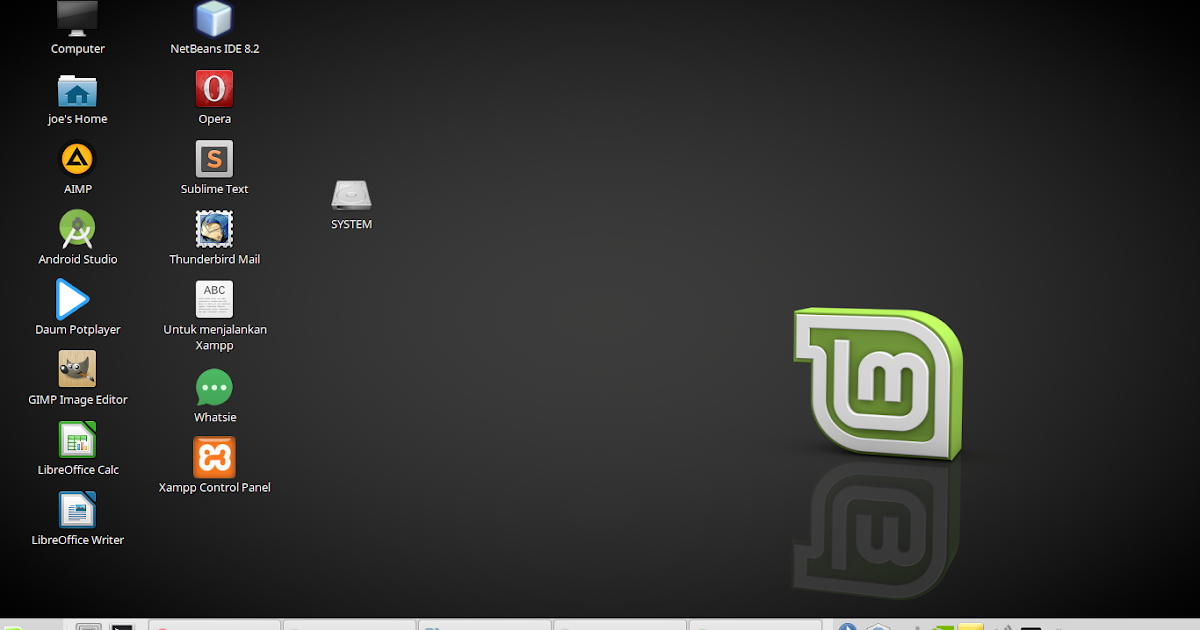 Поскольку сценарии Bash становятся все более распространенными, важно учитывать риски безопасности, связанные с этими сценариями.
Поскольку сценарии Bash становятся все более распространенными, важно учитывать риски безопасности, связанные с этими сценариями.
2. Использование надежного пароля
Один из самых простых способов для злоумышленников получить доступ к Linux Mint — угадать или взломать ваш пароль. Вот почему использование надежного пароля для вашей учетной записи пользователя имеет решающее значение. Надежный пароль представляет собой комбинацию букв, цифр и специальных символов, которую трудно угадать. Он должен состоять не менее чем из восьми символов и включать сочетание прописных и строчных букв, цифр и символов.
Чтобы создать надежный пароль, рассмотрите возможность использования парольной фразы или комбинации случайных слов, которые легко запомнить вам, но трудно угадать другим. Например, «ilove2playGuitar!!» надежный пароль, потому что он включает в себя сочетание символов и очень легко запоминается.
Также важно использовать разные пароли для каждой учетной записи в системе Linux Mint.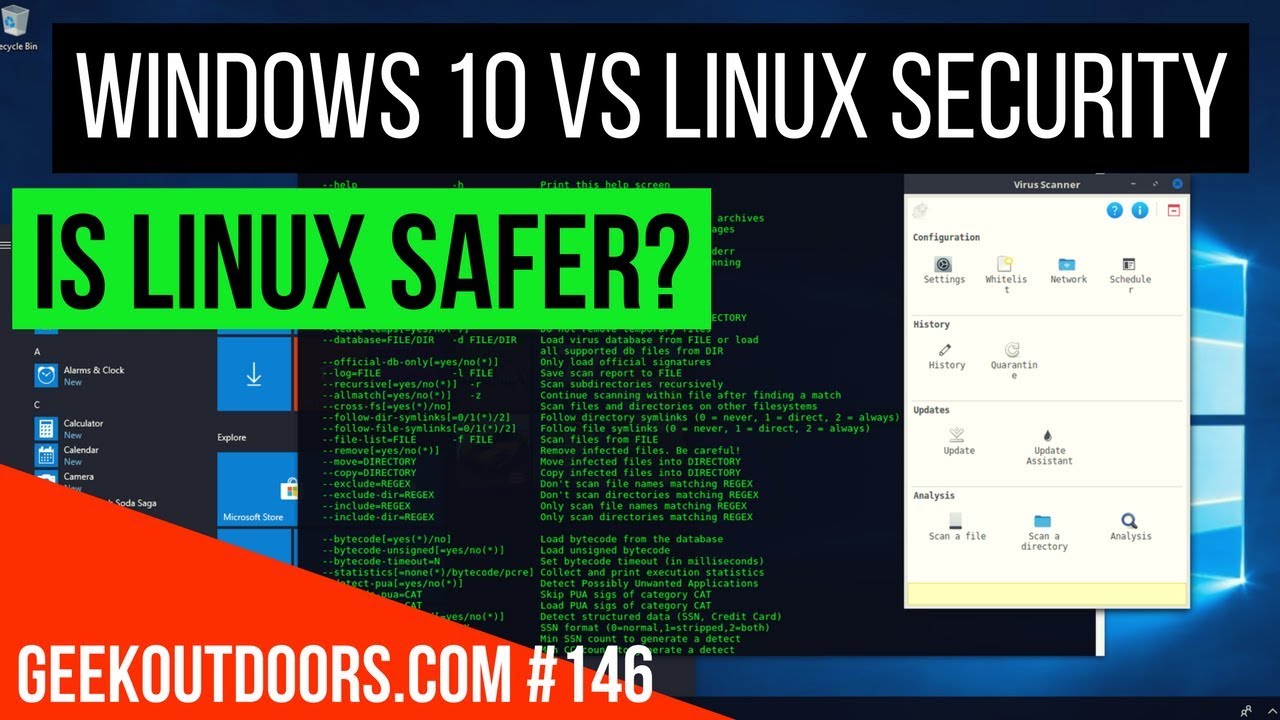 Это связано с тем, что если один пароль будет скомпрометирован, все ваши учетные записи станут уязвимыми. Чтобы отслеживать все свои пароли, рассмотрите возможность использования диспетчера паролей, который может генерировать и хранить надежные уникальные пароли для каждой учетной записи. Наконец, через некоторое время попробуйте изменить свои пароли, особенно если вы подозреваете, что ваш пароль был скомпрометирован. Это поможет предотвратить несанкционированный доступ к системе и защитить конфиденциальную информацию, которая в противном случае могла бы стать объектом утечки.
Это связано с тем, что если один пароль будет скомпрометирован, все ваши учетные записи станут уязвимыми. Чтобы отслеживать все свои пароли, рассмотрите возможность использования диспетчера паролей, который может генерировать и хранить надежные уникальные пароли для каждой учетной записи. Наконец, через некоторое время попробуйте изменить свои пароли, особенно если вы подозреваете, что ваш пароль был скомпрометирован. Это поможет предотвратить несанкционированный доступ к системе и защитить конфиденциальную информацию, которая в противном случае могла бы стать объектом утечки.
3. Включение брандмауэра
Брандмауэр — это система сетевой безопасности, которая отслеживает и контролирует входящий и исходящий трафик на основе предопределенных правил безопасности. Он действует как барьер между вашей системой и Интернетом, блокируя трафик, который не соответствует указанным критериям.
В Linux Mint брандмауэр называется «ufw» (простой брандмауэр) и предустановлен по умолчанию. Чтобы включить брандмауэр, откройте терминал и введите следующую команду:
Чтобы включить брандмауэр, откройте терминал и введите следующую команду:
sudo ufw enable
Это активирует брандмауэр и настроит его автоматический запуск во время загрузки. После включения вы можете настроить правила брандмауэра, чтобы разрешать или запрещать входящий и исходящий трафик в зависимости от конкретных потребностей вашей системы. Чтобы разрешить входящий SSH-трафик (порт 22), введите следующую команду:
sudo ufw allow ssh
Чтобы разрешить входящий HTTP-трафик (порт 80), введите следующую команду:
sudo ufw allow http
Чтобы запретить входящий FTP-трафик (порт 21), введите следующую команду:
sudo ufw deny ftp
Вы также можете в любое время просмотреть состояние брандмауэра. Это покажет вам, какие правила активны и какие порты открыты или закрыты.
sudo ufw status
Включив и настроив брандмауэр, вы сможете значительно повысить безопасность системы и защитить ее от возможных взломов. Регулярно проверяйте и обновляйте правила брандмауэра, чтобы защитить свою систему от новейших угроз безопасности.
4. Установка антивирусного программного обеспечения
Антивирус обнаруживает и удаляет из вашей системы вредоносное ПО, такое как вирусы, трояны и шпионское ПО. Он также может предотвратить заражение вашей системы вредоносными программами, в первую очередь, путем сканирования входящих файлов и вложений электронной почты.
Для Linux Mint доступно несколько вариантов антивирусного программного обеспечения, включая ClamAV, Sophos и Bitdefender. ClamAV — популярный антивирус с открытым исходным кодом, предустановленный в некоторых дистрибутивах Linux, включая Mint. Sophos и Bitdefender — это другие коммерческие варианты, которые предлагают расширенные функции, такие как сканирование в реальном времени и веб-защита.
Чтобы установить или включить ClamAV в Linux Mint, откройте терминал и введите следующую команду:
sudo apt-get install clamav
Загрузите программное обеспечение с веб-сайта поставщика, чтобы установить Sophos или Bitdefender, и следуйте их инструкциям по установке. После установки обязательно регулярно обновляйте антивирус, чтобы он мог обнаруживать и удалять последние угрозы. Вы также должны запланировать регулярное сканирование вашей системы, чтобы проверить наличие любых вредоносных программ, которые могли проскользнуть сквозь трещины.
После установки обязательно регулярно обновляйте антивирус, чтобы он мог обнаруживать и удалять последние угрозы. Вы также должны запланировать регулярное сканирование вашей системы, чтобы проверить наличие любых вредоносных программ, которые могли проскользнуть сквозь трещины.
5. Отключение ненужных сервисов и приложений
Отключение ненужных служб и приложений приводит к уменьшению поверхности атаки вашей системы Linux Mint. Отключив сервисы, которые больше не нужны, можно значительно уменьшить количество потенциальных уязвимостей, которыми может воспользоваться злоумышленник.
Чтобы отключить ненужные службы, откройте «Системный монитор» и найдите процессы, которые не используются. Службы, которые не нужны для работы вашей системы, можно отключить с помощью команды «systemctl». Чтобы отключить службу «чашки», которая используется для печати, введите в терминале следующую команду:
sudo systemctl disable cups
Вы также можете отключить неиспользуемые приложения, полностью удалив их. Чтобы удалить приложение, откройте терминал и введите следующую команду. Замените «firefox» на имя приложения, которое вы хотите удалить.
Чтобы удалить приложение, откройте терминал и введите следующую команду. Замените «firefox» на имя приложения, которое вы хотите удалить.
sudo apt-get remove firefox
Примечание. Важно отметить, что некоторые службы и приложения необходимы для правильной работы Linux Mint. Прежде чем отключать любой из них, изучите их назначение и убедитесь, что они не критичны для функциональности системы.
6. Включение автоматических обновлений
Любые обнаруженные уязвимости в системе безопасности исправляются в кратчайшие сроки путем включения автоматических обновлений. Чтобы включить автоматические обновления в Linux Mint, выполните следующие действия:
Шаг 1: Откройте «Диспетчер обновлений», щелкнув значок щита на панели задач.
Шаг 2: Нажмите меню «Изменить» и выберите «Настройки».
Шаг 3: В диалоговом окне «Настройки» перейдите на вкладку «Автоматизация».
Шаг 4. Установите переключатель рядом с «Применять обновления автоматически».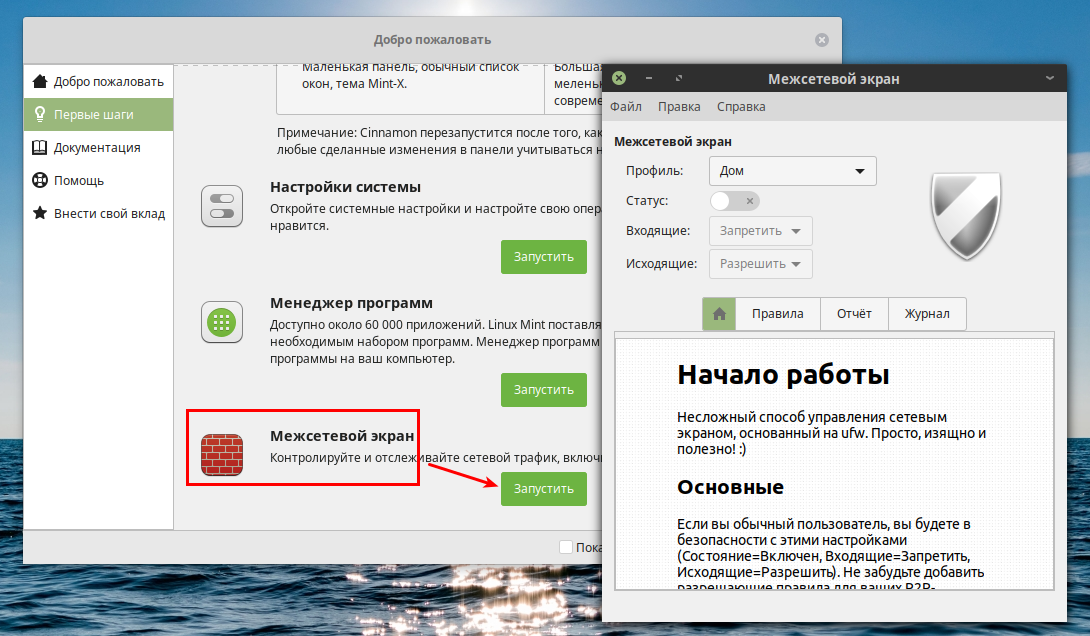
Шаг 5: Закройте окно, чтобы сохранить изменения.
После включения автоматических обновлений ваша система будет ежедневно проверять наличие обновлений, а также загружать и устанавливать их, как только они станут доступны. Однако автоматические обновления могут иногда вызывать проблемы с определенными приложениями или конфигурациями. Если у вас возникли проблемы после включения автоматических обновлений, вы можете отключить их, выполнив те же действия и сняв флажок «Загружать и устанавливать автоматически».
7. Использование шифрования
Шифрование гарантирует, что даже если злоумышленник получит доступ к вашим данным, он не сможет прочитать или использовать их без ключа шифрования. Существует несколько вариантов подходящего программного обеспечения для шифрования в Linux Mint, включая LUKS, VeraCrypt и GnuPG.
LUKS — это инструмент шифрования с открытым исходным кодом, встроенный в ядро Linux. Он обеспечивает полное шифрование диска, то есть все данные на жестком диске зашифрованы, включая операционную систему и личные файлы. LUKS также позволяет создавать несколько зашифрованных томов, каждый со своим паролем.
LUKS также позволяет создавать несколько зашифрованных томов, каждый со своим паролем.
VeraCrypt — это кроссплатформенное приложение, основанное на исходном коде TrueCrypt. Обеспечивает шифрование всего диска, а также шифрование отдельных файлов и папок. VeraCrypt также поддерживает скрытые тома, которые позволяют создать второй зашифрованный том внутри существующего.
GnuPG, с другой стороны, использует стандарт OpenPGP. Он обеспечивает возможности шифрования и цифровой подписи, позволяя вам защитить ваши электронные письма, файлы и другие сообщения. Прежде чем устанавливать какое-либо программное обеспечение для шифрования в системе, учтите, что шифрование может быть ресурсоемким и может повлиять на производительность системы, если ей уже не хватает памяти.
8. Резервное копирование ваших данных
В случае нарушения безопасности, сбоя оборудования или другой аварии наличие резервной копии данных гарантирует, что вы не потеряете важные файлы и информацию. Существует несколько вариантов резервного копирования ваших данных в Linux Mint, в том числе с использованием встроенного инструмента резервного копирования, облачной службы резервного копирования или ручного копирования файлов на внешний жесткий диск или USB-накопитель.
Чтобы использовать встроенный инструмент резервного копирования в Linux Mint, выполните следующие действия:
Шаг 1: Нажмите кнопку «Меню» в левом нижнем углу экрана и выберите «Инструмент резервного копирования».
Шаг 2: Выберите файлы и каталоги, для которых вы хотите создать резервную копию, в инструменте резервного копирования.
Шаг 3: Выберите место для резервного копирования, например внешний жесткий диск или USB-накопитель.
Шаг 4: Установите расписание резервного копирования и настройте другие параметры. Затем нажмите «Начать резервное копирование», чтобы начать процесс.
Облачные службы резервного копирования, такие как Dropbox, Google Drive или Amazon S3, предлагают альтернативу этим локальным резервным копиям. Они позволяют хранить ваши данные в облаке, доступном из любой точки мира, где есть подключение к Интернету. Пользователям может быть удобно получать доступ к своим данным с нескольких устройств или из разных мест.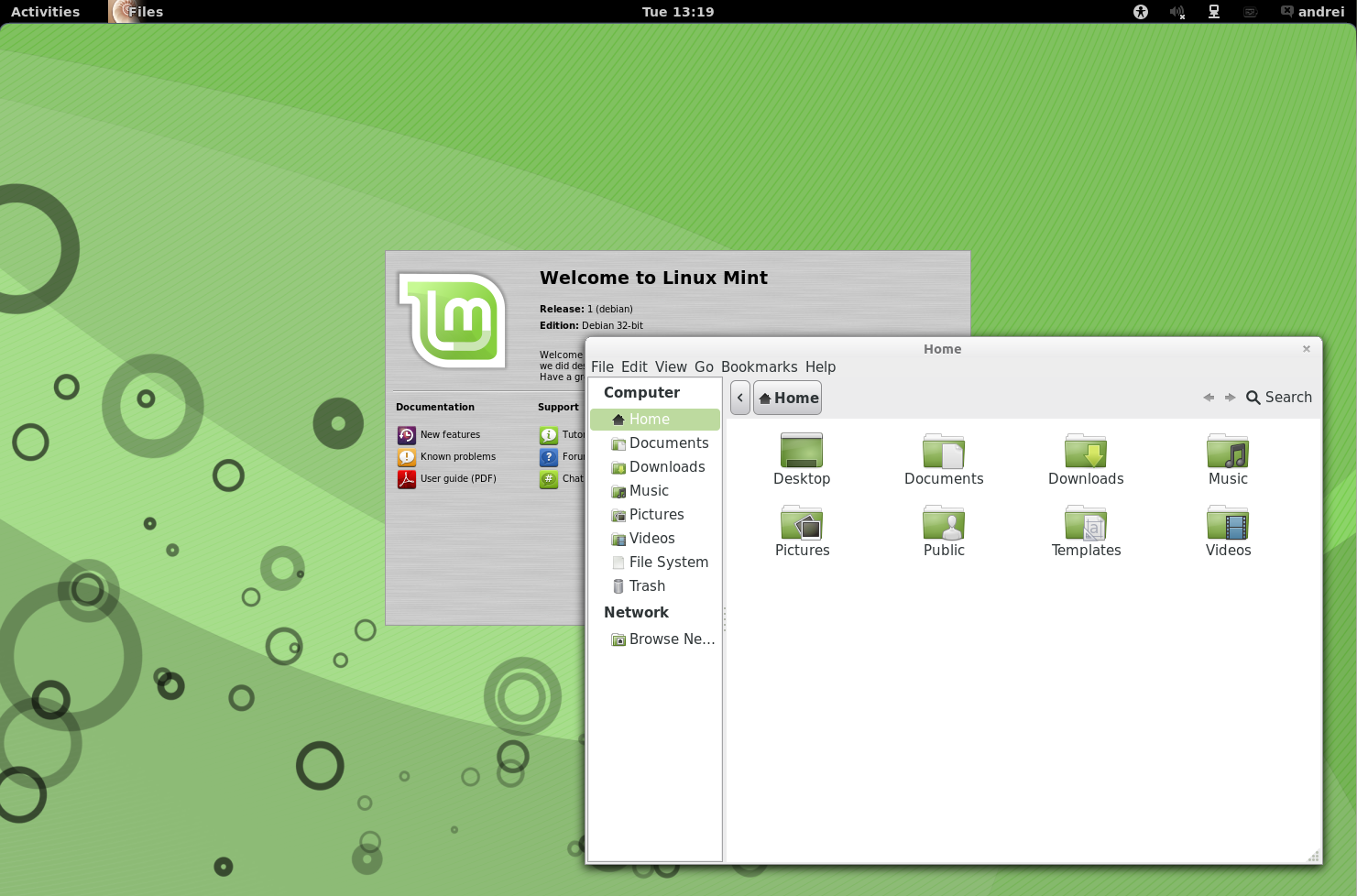
Независимо от выбранного вами метода резервного копирования, вы должны регулярно проверять свои резервные копии. Кроме того, рекомендуется хранить их в надежном месте, например, в несгораемом сейфе или на удаленном резервном сервере.
9. Избегайте загрузки и установки программного обеспечения из ненадежных источников.
Загрузка и установка программного обеспечения из ненадежных источников может представлять серьезную угрозу безопасности вашей системы Linux Mint. Вредоносное программное обеспечение может быть скрыто в загружаемых файлах и может заразить вашу систему вредоносными программами или вирусами. Лучше всего загружать программное обеспечение только из надежных источников, таких как официальные репозитории или веб-сайт поставщика программного обеспечения. Вы также должны быть осторожны с вложениями электронной почты и ссылками, так как они также могут содержать вредоносное ПО. Всегда соблюдайте осторожность и проверяйте источник любых загрузок перед их установкой в вашей системе.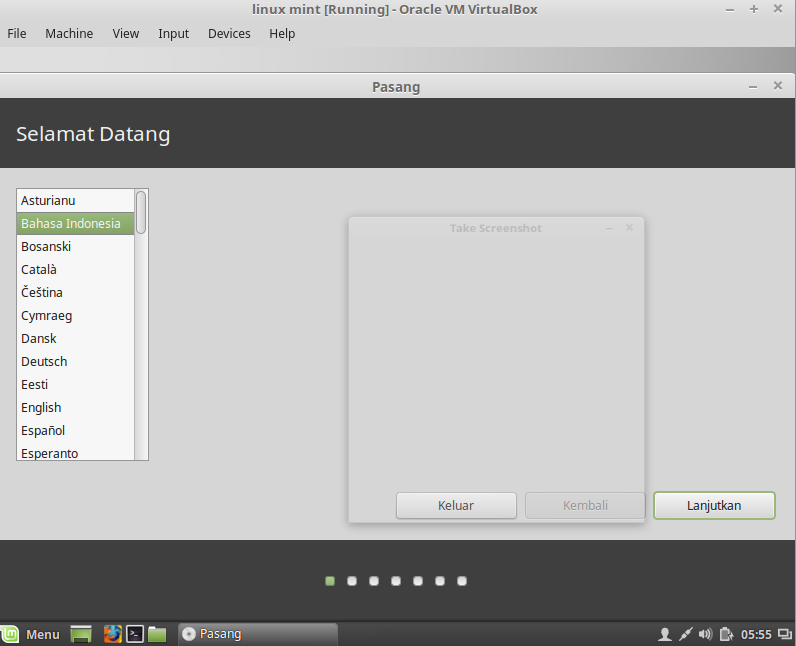
10. Аудит системных журналов и отслеживание активности системы на наличие признаков подозрительного поведения.
Один из лучших способов обнаружить проблемы с безопасностью в вашей системе Linux Mint — это отслеживать системные журналы и отслеживать признаки подозрительной активности. Журналы могут предоставить ценную информацию об активности в вашей системе, включая попытки входа в систему, системные сбои и другие события. Регулярно просматривая системные журналы, вы можете обнаружить потенциальные угрозы безопасности и принять меры для их предотвращения.
Заключение
Защита Linux Mint необходима для защиты ваших личных данных и обеспечения стабильной и функциональной работы системы. Следуя шагам, описанным в этой статье, таким как использование надежных паролей, включение брандмауэра, установка антивируса, отключение ненужных служб и использование шифрования, вы можете значительно снизить риски безопасности и эффективно защитить систему. Однако важно помнить, что безопасность — это непрерывный процесс, и новые угрозы могут возникнуть в любое время. Поэтому будьте в курсе последних тенденций и регулярно пересматривайте и обновляйте эти методы.
Поэтому будьте в курсе последних тенденций и регулярно пересматривайте и обновляйте эти методы.
2642761cookie-check10 советов по безопасности системы Linux Mintno
Разработчики Ubuntu говорят, что Linux Mint небезопасен. Они правы?
НЕКЕШЕРОВАННЫЙ КОНТЕНТ
Linux Mint небезопасен, по словам разработчика Ubuntu, работающего в Canonical, который заявляет, что не будет делать свои онлайн-банкинг на ПК с Linux Mint. Разработчик утверждает, что Linux Mint «взламывает» важные обновления. Это реальная проблема или просто разжигание страха?
Участвовавший в этом разработчик Ubuntu ошибся в некоторых фактах и навредил своему собственному делу, но здесь все же есть реальный аргумент.
Ubuntu и Linux Mint
справляться с обновлениями по-разному, и у каждого есть свои компромиссы.
Утверждения разработчика Ubuntu
Оливер Граверт, разработчик Ubuntu, работающий в Canonical, начал словесную войну с
это сообщение
в списке рассылки разработчиков Ubuntu.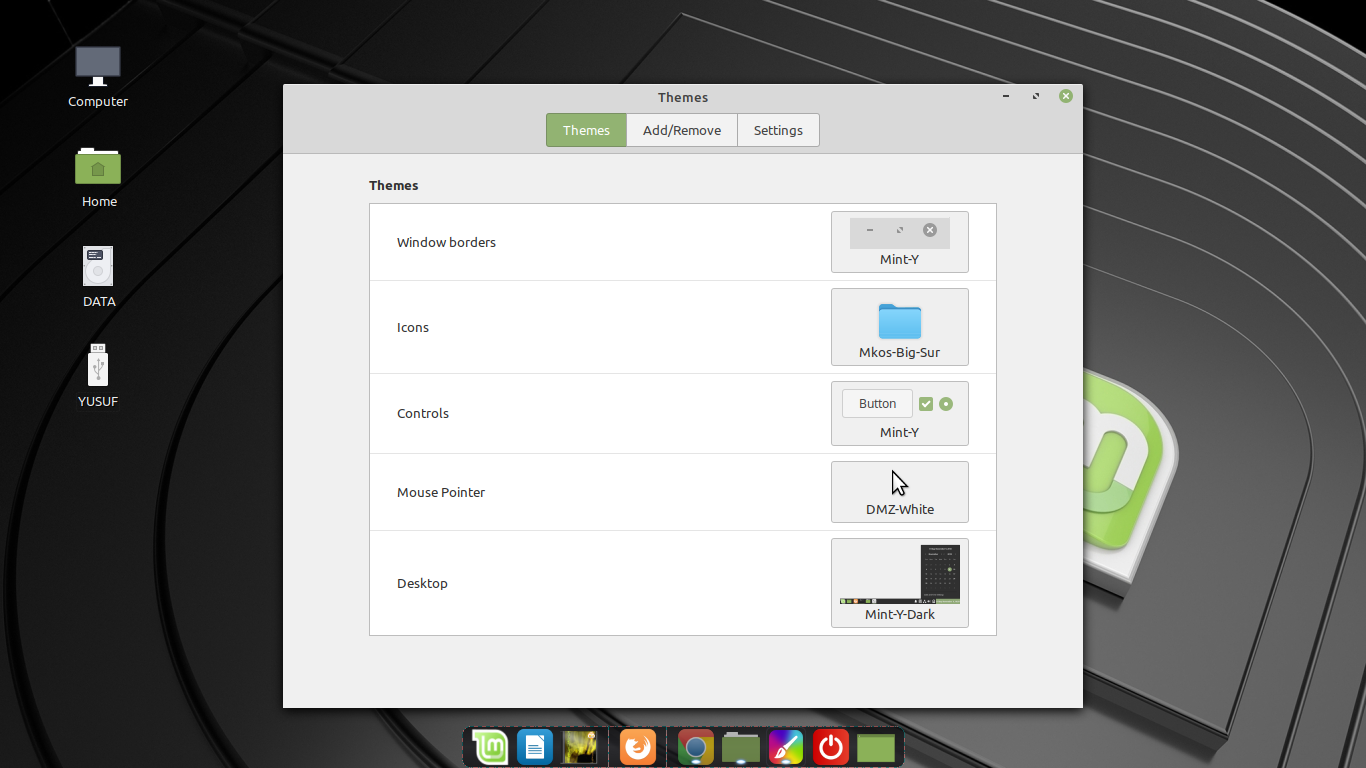 В нем он заявил, что обновления безопасности «явно взломаны из Linux Mint для Xorg, ядра, Firefox, загрузчика и различных других пакетов».
В нем он заявил, что обновления безопасности «явно взломаны из Linux Mint для Xorg, ядра, Firefox, загрузчика и различных других пакетов».
Он дал ссылку на
файл правил Mint Update
, заявив, что это «список пакетов, которые [Mint] никогда не обновят». Это неверно — файл выполняет что-то более сложное, но мы вернемся к этому позже. Он продолжил: «Я бы сказал, что принудительное сохранение уязвимого браузера ядра или xorg на месте вместо того, чтобы разрешить установку предоставленных обновлений безопасности [sic], делает его уязвимой системой… Лично я бы не стал использовать его для онлайн-банкинга;)».
Некоторые из этих утверждений полностью не соответствуют действительности. Верно, что Linux Mint по умолчанию блокирует обновления для таких пакетов, как графический сервер X.org, ядро Linux и загрузчик. Однако эти обновления не «взломаны из Linux Mint», как мы покажем позже. Linux Mint также не блокирует обновления Firefox. Обновления веб-браузера Firefox важны для реальной безопасности и разрешены по умолчанию, поэтому утверждения этого разработчика Ubuntu неуместны. Тем не менее, здесь есть веский аргумент — Linux Mint по умолчанию блокирует определенные типы обновлений безопасности.
Тем не менее, здесь есть веский аргумент — Linux Mint по умолчанию блокирует определенные типы обновлений безопасности.
Ответ Linux Mint
Основатель и ведущий разработчик Linux Mint Клемент Лефевр ответил на эти обвинения следующим образом:
сообщение в блоге
. В нем он указывает, что разработчик Ubuntu ошибался в утверждениях, которые мы объяснили выше. Он также разъясняет причину, по которой Linux Mint по умолчанию исключает обновления для определенных пакетов:
«В 2007 году мы объяснили, какие недостатки были в том, как Ubuntu рекомендует своим пользователям вслепую применять все доступные обновления. Мы объяснили проблемы, связанные с регрессией, и реализовали решение, которым очень довольны ».
Firefox автоматически обновляется Linux Mint, как и Ubuntu. Фактически, оба дистрибутива используют один и тот же пакет из одного и того же репозитория.
Основной аргумент Linux Mint заключается в том, что «слепое» обновление пакетов, таких как графический сервер X.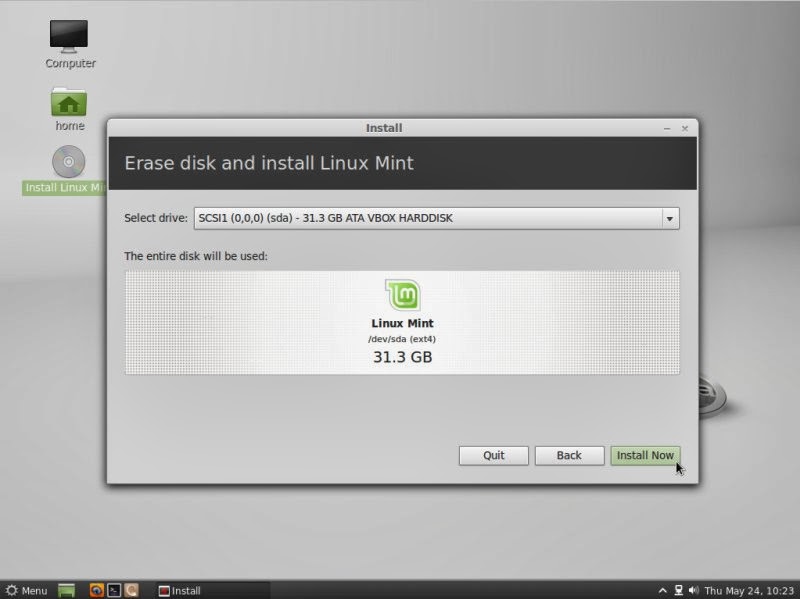 org, загрузчик и ядро Linux, может вызвать проблемы. Обновления этих низкоуровневых пакетов могут привести к появлению ошибок на некоторых типах оборудования, в то время как проблемы безопасности, которые они решают, на самом деле не являются проблемой для людей, которые используют Linux Mint в домашних условиях. Например, многие недостатки безопасности в ядре Linux представляют собой уязвимости «локального повышения привилегий». Они могут позволить пользователям с ограниченным доступом к компьютеру стать пользователем root и получить полный доступ, но их нелегко использовать в веб-браузере, как обычный
org, загрузчик и ядро Linux, может вызвать проблемы. Обновления этих низкоуровневых пакетов могут привести к появлению ошибок на некоторых типах оборудования, в то время как проблемы безопасности, которые они решают, на самом деле не являются проблемой для людей, которые используют Linux Mint в домашних условиях. Например, многие недостатки безопасности в ядре Linux представляют собой уязвимости «локального повышения привилегий». Они могут позволить пользователям с ограниченным доступом к компьютеру стать пользователем root и получить полный доступ, но их нелегко использовать в веб-браузере, как обычный
проблема безопасности в Java
мог.
Это действительно проблема?
У обеих сторон есть веские аргументы. С одной стороны, абсолютно верно, что Linux Mint по умолчанию отключает обновления безопасности для определенных пакетов. Это оставляет систему Mint с более известными уязвимостями безопасности, которые теоретически могут быть использованы.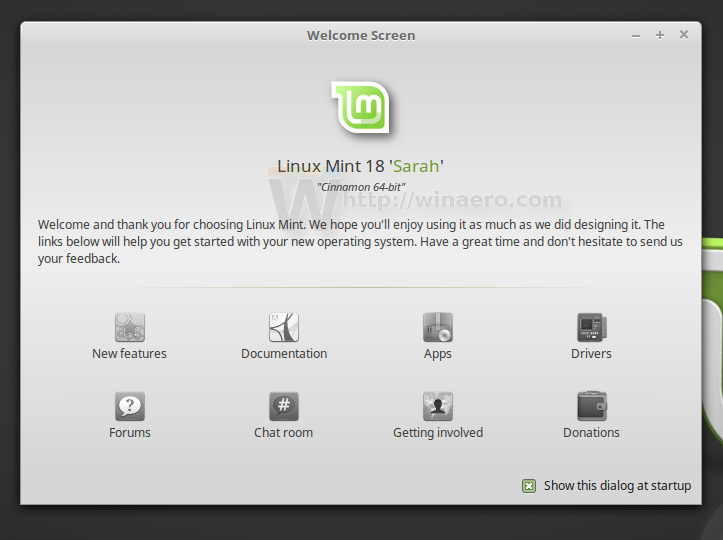
С другой стороны, это правда, что эти уязвимости в системе безопасности не используются активно. Linux Mint действительно обновляет программное обеспечение, которое подвергается реальным атакам, например веб-браузеры. Верно и то, что обновления X.org вызывали проблемы в прошлом. В 2006 году обновление Ubuntu сломало X-сервер многих пользователей Ubuntu, которые его установили, заставив их подключиться к терминалу Linux. Пострадавшим пользователям пришлось ремонтировать свои системы с помощью терминала. Политика Linux Mint в отношении обновлений была изложена всего год спустя, в 2007 году, поэтому, вероятно, этот эпизод повлиял на текущую позицию Linux Mint.
Если вы пользуетесь домашним настольным компьютером, вас, вероятно, не скомпрометирует из-за недостатка в ядре Linux. Конечно, если вы используете сервер, подключенный к Интернету, или рабочую станцию, доступ к которой вы хотите ограничить, вам следует убедиться, что установлены все возможные обновления безопасности.
Управление обновлениями безопасности в Linux Mint
Любой пользователь Linux Mint, который предпочитает получать все обновления безопасности, которые получают пользователи Ubuntu, может включить их из Менеджера обновлений Mint. Эти обновления не «взломаны», а просто отключены по умолчанию.
Чтобы управлять этим параметром, откройте приложение Update Manager из меню среды рабочего стола. Щелкните меню «Правка» и выберите «Настройки». После этого вы сможете выбрать «уровни» пакетов, которые хотите установить. «Уровни» определены в упомянутом ранее файле правил обновления Mint. Уровни 1-3 включены по умолчанию, а уровни 4-5 отключены по умолчанию. Firefox — это пакет уровня 2, который обновляется по умолчанию. X.org и ядро Linux имеют уровни 4 и 5 соответственно, поэтому по умолчанию они не обновляются.
Включите уровни 4 и 5, и вы получите те же обновления, что и в Ubuntu, — из собственных репозиториев обновлений Ubuntu, — но вы будете больше подвержены риску «регрессов», которые приведут к проблемам.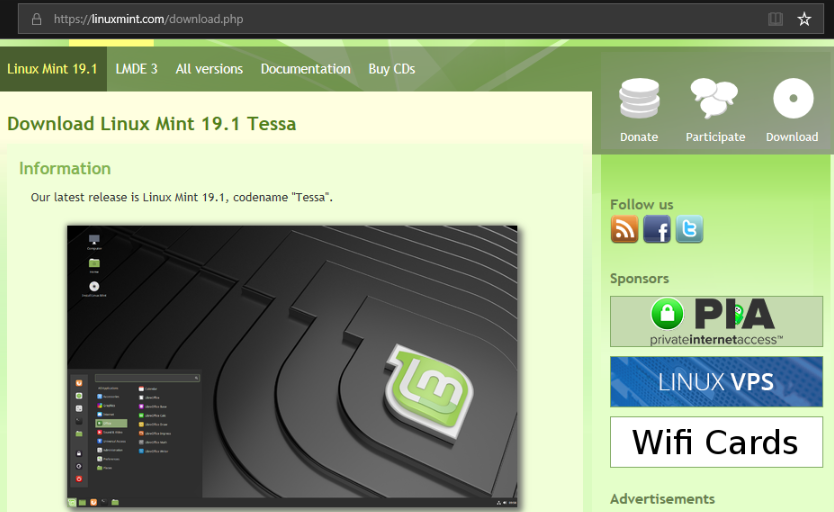
Настоящее разногласие здесь — философское. Ubuntu ошибается в том, что обновляет все по умолчанию, устраняя все возможные уязвимости безопасности — даже те, которые вряд ли будут использоваться в домашних пользовательских системах. Linux Mint ошибается, исключая обновления, которые потенциально могут вызвать проблемы.
Какое решение вы предпочтете, будет зависеть от того, для чего вы используете свой компьютер, и от того, насколько комфортно вы справляетесь с рисками.
Безопасность
в Linux Mint и Ubuntu
Linux Mint
3 месяца назад
от Zainab Rehman
Linux Mint и Ubuntu являются лучшими дистрибутивами Linux и известны своим удобным интерфейсом и надежностью. Они обе безопасны и стабильны гораздо больше, чем Windows. Хотя они оба являются безопасными, пользователям все же нужны дополнительные параметры безопасности, чтобы обеспечить безопасность и защиту своих данных. В этой статье мы обсудим безопасность, предлагаемую Linux Mint и Ubuntu, и дадим вам несколько советов, как оставаться в безопасности.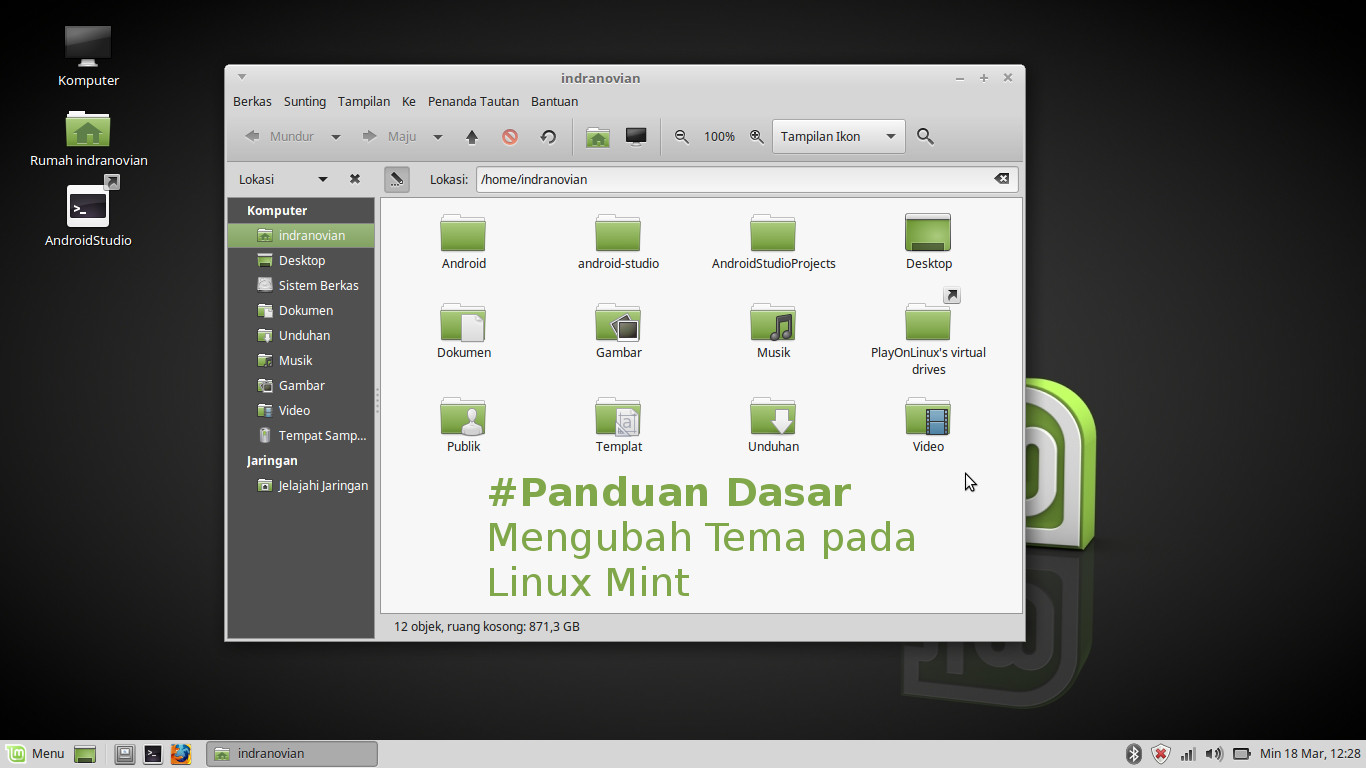
Функции безопасности, предлагаемые Linux Mint и Ubuntu
Основные функции безопасности, предлагаемые Linux Mint и Ubuntu:
1: Брандмауэр
Оба они поставляются со встроенным брандмауэром, который помогает защитить вашу систему от несанкционированного доступа. . Брандмауэр отключен в обоих дистрибутивах, но включить их легко. Включить их можно из настроек устройства или через командную строку.
2: Системы с открытым исходным кодом
Оба они имеют открытый исходный код, и менеджеры пакетов в обоих поддерживают их системы в актуальном состоянии. Регулярное обновление системы защищает ее от неизвестных и известных вирусов и вредоносных программ.
3: Несколько учетных записей пользователей
Вы можете создать несколько учетных записей пользователей как в Linux Mint, так и в Ubuntu. Таким образом, вы можете свести к минимуму доступ к своей учетной записи и защитить свои данные.
Советы по максимальному повышению безопасности в Linux Mint и Ubuntu
Хотя Linux Mint и Ubuntu обеспечивают максимальную безопасность для своих пользователей, вы можете следовать приведенным ниже советам для повышения безопасности:
1: Выберите FDE (полное шифрование диска)
FDE — это полное шифрование диска, независимо от того, какой дистрибутив ОС вы используете, всегда используйте FDE.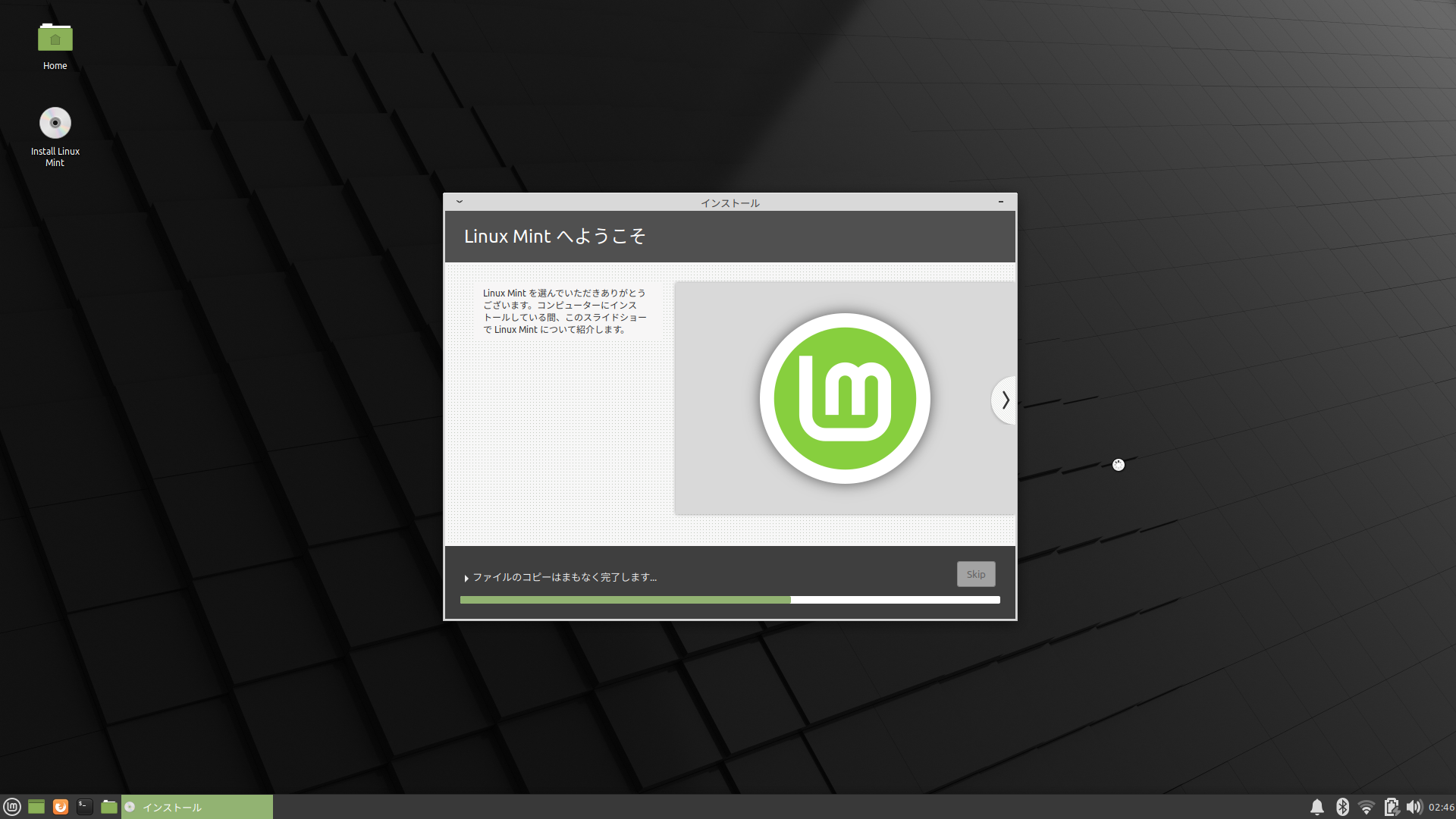 Если ваш ноутбук потерян или украден, использование простого пароля не защитит ваши данные. Любой может войти в свое устройство с помощью простого USB-ключа. Зашифровав жесткий диск, вы обеспечите безопасность своих данных и больше не будете беспокоиться о важных файлах.
Если ваш ноутбук потерян или украден, использование простого пароля не защитит ваши данные. Любой может войти в свое устройство с помощью простого USB-ключа. Зашифровав жесткий диск, вы обеспечите безопасность своих данных и больше не будете беспокоиться о важных файлах.
2: Поддерживайте ОС в актуальном состоянии
Обе системы с открытым исходным кодом, и регулярное обновление системы и приложений защитит ваше устройство. Системы с открытым исходным кодом более современны, чем закрытые.
3: Отключить безопасную загрузку
Отключите безопасную загрузку с терминала, это снимет блокировку поставщика Microsoft с вашего устройства и не повредит вашему устройству.
Чтобы отключить безопасную загрузку, откройте терминал, выполните следующую команду и нажмите Enter:
sudo mokutil ‐sb-state
4: Включить предварительно установленный брандмауэр
Брандмауэр обеспечивает дополнительный уровень безопасности систем. Linux Mint поставляется с предустановленным брандмауэром, но он неактивен. Чтобы активировать брандмауэр, откройте терминал и выполните следующую команду:
Чтобы активировать брандмауэр, откройте терминал и выполните следующую команду:
sudo ufw enable
5: Использовать VPN в общедоступной сети Wi-Fi
Подключение к общедоступной сети Wi-Fi всегда сопряжено с риском, а VPN обеспечивает безопасность. если вы используете Wi-Fi в общественных местах на своих ноутбуках. Если вы работаете дома или используете частную сеть, это не нанесет никакого вреда вашему устройству. Всегда подключайтесь к общедоступной сети Wi-Fi через VPN в вашей системе Linux.
6: Установка программного обеспечения из доверенных репозиториев
В Linux пользователи загружают программное обеспечение из репозиториев, и это дает пользователям Linux преимущество перед другими пользователями. Наиболее надежными репозиториями являются те, которые предоставляет Linux Mint. если вы загружаете программное обеспечение из стороннего репозитория, будьте осторожны и тщательно изучите его перед установкой.
7: Удалите Java, если вы не используете Java-программы
Java является целью на всех платформах, поэтому ее удаление обеспечит вам дополнительную безопасность.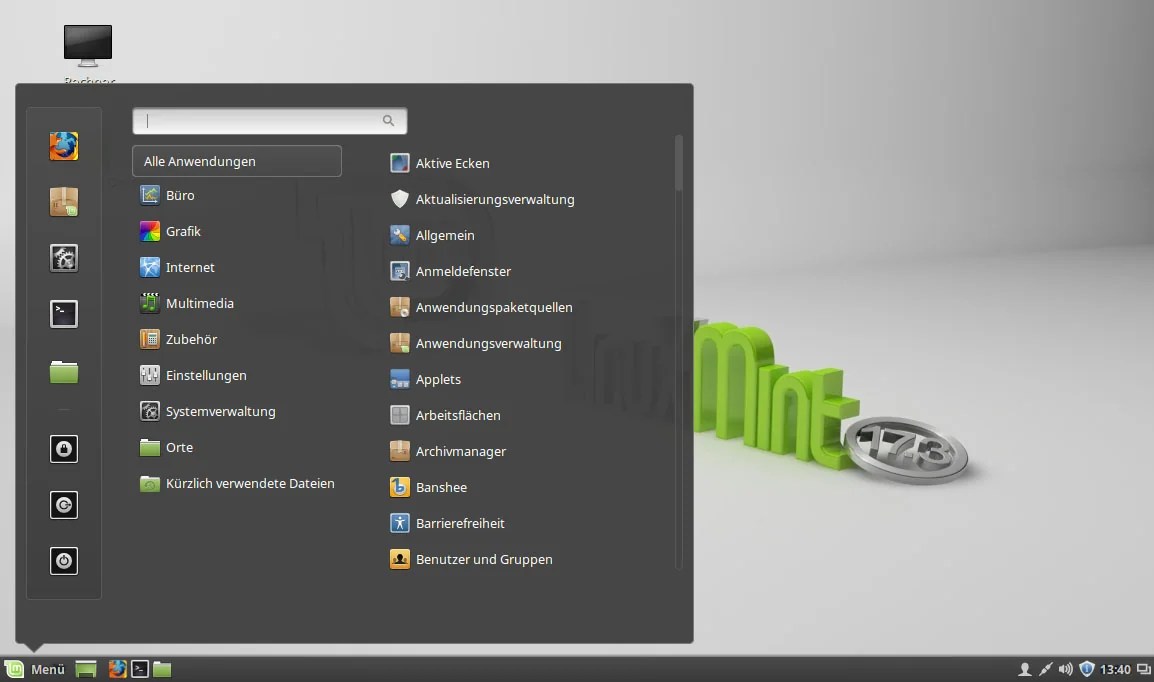 OpenJDK является исходным кодом Java по умолчанию в Linux Mint, удалите его с помощью следующей команды:
OpenJDK является исходным кодом Java по умолчанию в Linux Mint, удалите его с помощью следующей команды:
sudo apt-get remove «openjdk*»
Итог
Linux — одна из безопасных операционных систем. Linux Mint и Ubuntu являются безопасными дистрибутивами Linux и предлагают пользователям множество функций безопасности. Чтобы обеспечить максимальную безопасность при их использовании, вы можете следовать приведенным выше советам.
Об авторе
Зайнаб Рехман
По профессии я писатель. Мой интерес к миру Интернета побуждает меня писать для Linux Hint, и я здесь, чтобы поделиться своими знаниями с другими.
Посмотреть все сообщения
Linux Mint 20 [Essential Security Guide: Tools & Tweaks]
Если вы обычный домашний пользователь, просматриваете веб-страницы, осуществляете онлайн-банкинг, отправляете электронную почту, совершаете видеозвонки и т. д., когда ваш компьютер находится за маршрутизатором, ваш опыт работы с Linux Mint будет таким же безопасным, как и любой другой, или, вероятно, более безопасным.
Как установить и настроить Fail2b…
Включите JavaScript
Как установить и настроить Fail2ban в Ubuntu 20.04
Ваш маршрутизатор и ваш браузер намного более уязвимы, чем ваша ОС, и именно на этом должны быть сосредоточены ваши усилия по обеспечению безопасности.
Безопасен ли Linux Mint как есть?
Несмотря на то, что Linux Mint считается одной из самых безопасных операционных систем, некоторые люди по-прежнему считают, что для обеспечения безопасности им необходимо дополнительное программное обеспечение. Должно быть похмелье от постоянного обмена сообщениями Windows для установки антивирусных программ и программ удаления вредоносных программ. Однако для обычных пользователей установка избыточных сторонних инструментов безопасности в Linux может привести к ненужной трате памяти и непреднамеренному возникновению других дыр в безопасности.
Использование дополнительного стороннего программного обеспечения безопасности может не потребоваться.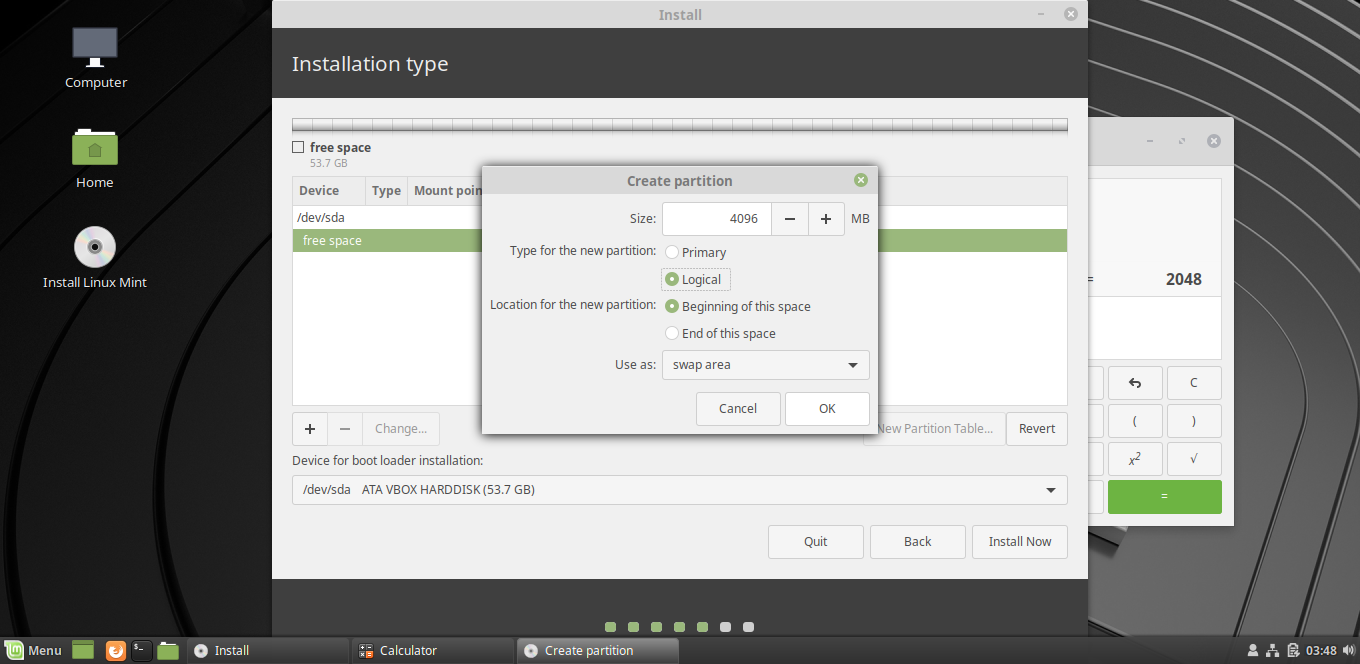 Linux имеет встроенные инструменты и функции для защиты пользователей и системы от угроз. Существуют определенные ситуации, когда рекомендуется антивирусное программное обеспечение, но это не должно беспокоить обычного пользователя. Поддержание вашей ОС в актуальном состоянии и назначение надлежащих разрешений — наиболее эффективный способ смягчения угроз.
Linux имеет встроенные инструменты и функции для защиты пользователей и системы от угроз. Существуют определенные ситуации, когда рекомендуется антивирусное программное обеспечение, но это не должно беспокоить обычного пользователя. Поддержание вашей ОС в актуальном состоянии и назначение надлежащих разрешений — наиболее эффективный способ смягчения угроз.
Содержание
- Безопасен ли Linux Mint, как есть?
- Пропустить антивирус
- Из соображений безопасности выбирайте Linux, а не Windows
- Угрозы Linux Mint
- Меры безопасности, которые следует учитывать 2
- Основные инструменты безопасности и настройки для Linux Mint
- Отключить безопасную загрузку
- Встроенные средства защиты
- Поддерживать обновления
- Включить предварительно установленный брандмауэр
- Установить Firejail
- Используйте VPN при общедоступном Wi-Fi
- Безопасен ли Linux Mint для онлайн-банкинга?
- Установите VirtualBox для запуска Windows, если это необходимо Ваши браузеры
- Установка программного обеспечения из доверенных репозиториев /Используйте здравый смысл
- Удалите Java, если вы не используете такие программы, как LibreOffice Base
- Прощальные мысли
Пропустить антивирус
Не устанавливайте никаких антивирусных приложений на вашем компьютере с Linux.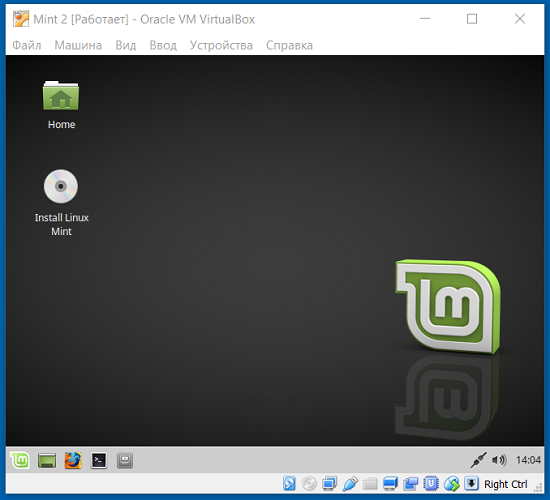 Это кажется нелогичным, но выслушайте меня: антивирусное программное обеспечение по определению имеет высокие разрешения (оно может делать все, что хочет) в вашей системе, и по иронии судьбы, этот тип программного обеспечения сам по себе неадекватно защищен от взлома. Таким образом, с этими двумя характеристиками — программное обеспечение обычно не очень хорошо защищает себя и может похвастаться разрешениями на уровне суперпользователя — антивирусное программное обеспечение является достойной целью для хакеров.
Это кажется нелогичным, но выслушайте меня: антивирусное программное обеспечение по определению имеет высокие разрешения (оно может делать все, что хочет) в вашей системе, и по иронии судьбы, этот тип программного обеспечения сам по себе неадекватно защищен от взлома. Таким образом, с этими двумя характеристиками — программное обеспечение обычно не очень хорошо защищает себя и может похвастаться разрешениями на уровне суперпользователя — антивирусное программное обеспечение является достойной целью для хакеров.
В целях безопасности выберите Linux, а не Windows
Независимо от того, какую платформу вы используете, всегда есть вероятность заражения вредоносными вирусами. Когда дело доходит до операционных систем Linux, вероятность того, что ваша система останется непробиваемой, намного выше, если только вы не сделаете что-нибудь глупое. Это частично благодаря:
- самой конструкции системы,
- различным установленным версиям,
- благодаря небольшому количеству вирусов в операционных системах Linux по сравнению с другими закрытыми, легко атакуемыми платформами.

Linux охватывает лишь около трех процентов всего рынка настольных ПК. По этой причине хакеры не ориентируются на ОС Linux при планировании атаки. Вместо этого они выбирают более простой и очевидный вариант атаки на пользователей Windows и Mac.
Независимо от того, являетесь ли вы опытным пользователем Linux или новичком, в этой статье мы предоставим некоторую необходимую информацию, касающуюся безопасности ОС Linux, и рассмотрим некоторые серьезные угрозы, которые возникали на протяжении многих лет.
Linux Mint Threats
Linux Mint, как и другие операционные системы, имеет определенные уязвимости, о которых должен знать каждый пользователь. Однако они крайне редки, и разработчики Linux исправляют основные уязвимости, прежде чем хакеры смогут ими воспользоваться.
Эти угрозы обычно являются продуктом плохой разработки программного обеспечения. В этом случае небольшая ошибка в синтаксисе вашей программы может быть разницей между обеспечением безопасности вашего программного обеспечения и возможностью хакеров возиться с ним.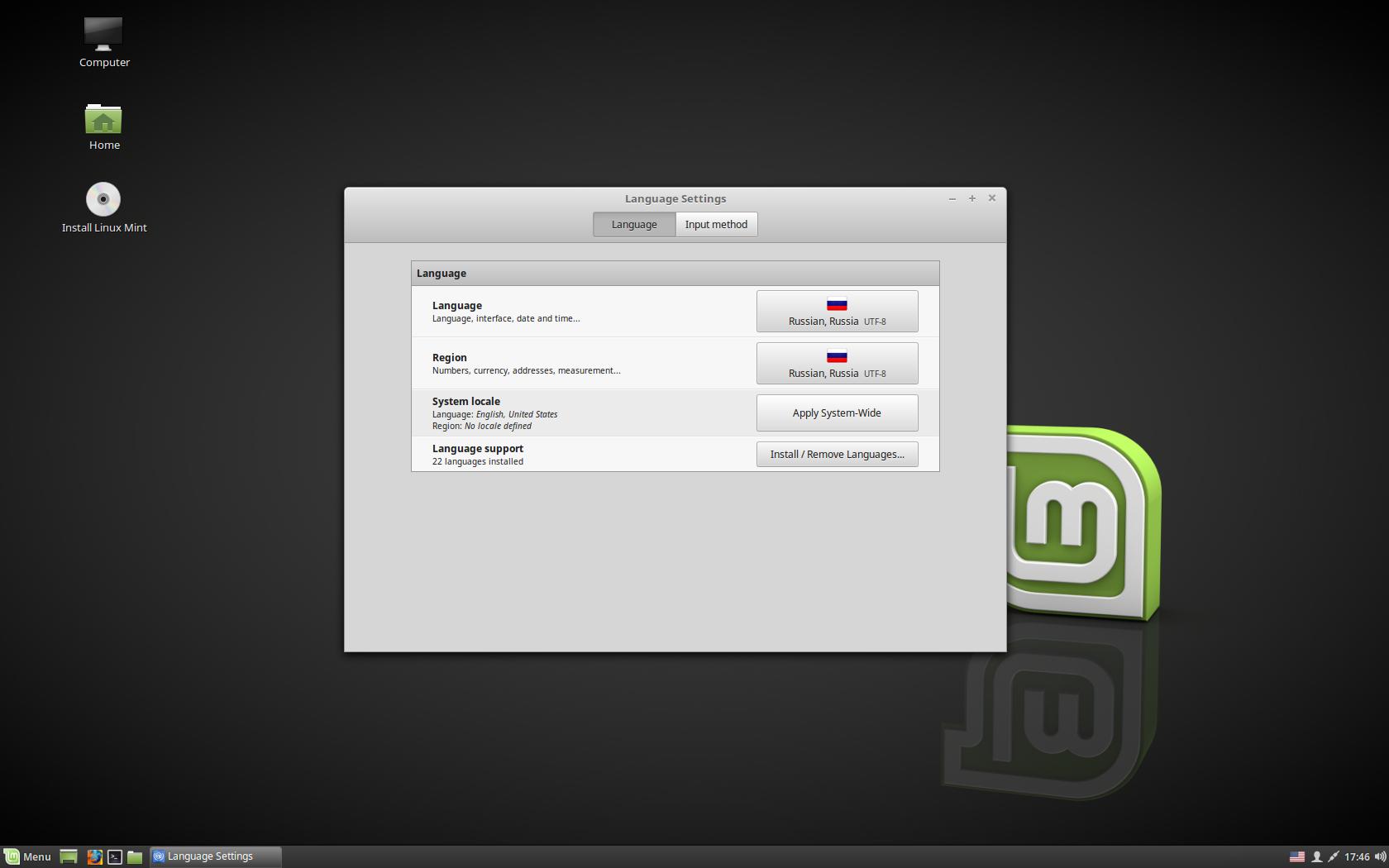
Иногда слабые конфигурации программного обеспечения по умолчанию могут повлиять на вашу безопасность. Это потому, что они обычно устанавливаются для функциональности, а не для безопасности. Однако, если они установлены правильно, они могут улучшить безопасность вашего программного обеспечения и всей вашей системы в определенных обстоятельствах.
В прошлом были случаи обнаружения уязвимостей в Linux, некоторые из наиболее заметных из них: библиотека Glibc (важно часть ОС Linux). Злоумышленник может использовать эту уязвимость в своих интересах, передав вредоносный код удаленно, что позволит ему получить полный контроль над системой жертвы. Эта уязвимость была быстро устранена в январе 2015 г.
Пудель — это уязвимость, обнаруженная в протоколе SSLv3. Это старый протокол безопасности, который очень легко взламывается хакерами. Оказавшись внутри, хакер может контролировать данные, передаваемые между вашим браузером и веб-сайтом.
Сегодня большинство защищенных веб-соединений используют протокол TLS (который гораздо более безопасен). Однако хакер может обманом заставить браузер и веб-сайт использовать старый протокол SSLv3 вместо протокола TLS.
Однако хакер может обманом заставить браузер и веб-сайт использовать старый протокол SSLv3 вместо протокола TLS.
Shellshock считается особым недостатком безопасности, который позволяет злоумышленнику выполнить команду в вашей системе. Все, что им нужно, — это доступ к определенной оболочке bash или даже к определенной учетной записи, которая может запускать сценарий CGI. Это позволит им выполнять всевозможные вредоносные действия в вашей системе, такие как удаление папок, загрузка документов, форматирование жесткого диска и т. д.
Ошибки безопасности, подобные описанным выше, регулярно обнаруживаются для всех операционных систем на любой платформе. Однако в Linux они встречаются гораздо реже. Вам, как обычному пользователю, важно знать, что такие уязвимости существуют, но не нужно паниковать.
После устранения некоторых недостатков, с которыми вы можете столкнуться в вашей ОС Linux Mint, теперь давайте выясним, как защитить вашу систему от таких эксплойтов.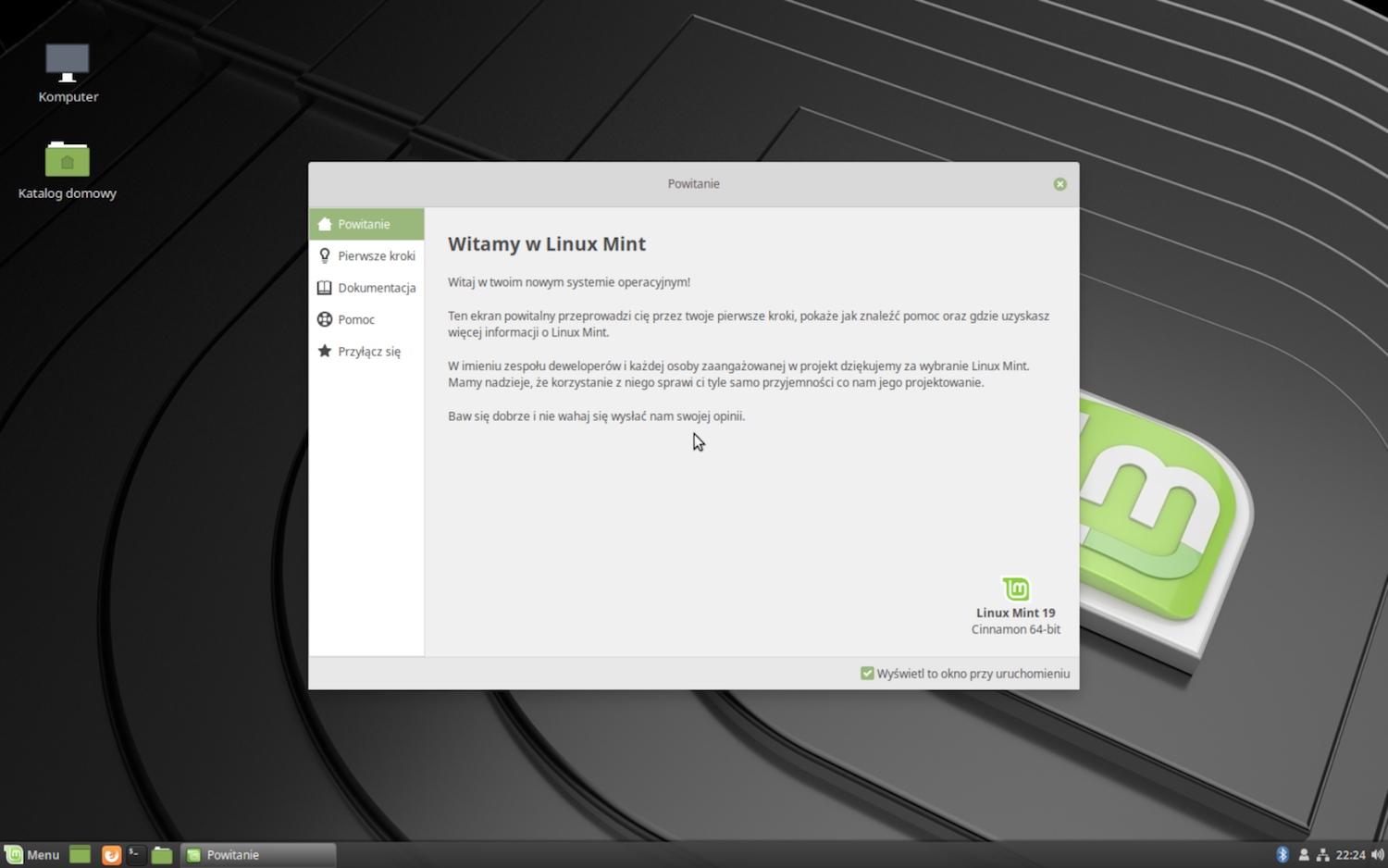
Меры безопасности, которые следует учитывать
Основная причина, по которой Linux так безопасна, заключается в том, что ваш дистрибьютор Linux регулярно выпускает исправления безопасности. Хотя в использовании антивирусного программного обеспечения нет необходимости, пользователи должны следовать некоторым правилам безопасности, чтобы обезопасить себя.
Серверы могут быть исключением
Использование сторонних антивирусных средств может не потребоваться обычным пользователям , но в определенных случаях рекомендуется. Например, при работе общедоступного файлового сервера Linux или почтового сервера зараженные компьютеры Windows могут легко загружать вредоносные документы на ваш компьютер, заражая другие системы Windows. В этом случае вы можете рассмотреть возможность использования антивирусного программного обеспечения для предотвращения таких проблем.
Но Windows-вирусы не работают в Linux, так что вам, как пользователю Linux Mint, не о чем беспокоиться.
Прелесть ограниченных прав пользователя
Очень важно быть особенно осторожным с носителями информации. Некоторые пользователи без осторожности заражают свои USB-накопители, подключая их к различным ненадежным компьютерам. Это один из наиболее распространенных способов заражения систем вредоносными вирусами. Linux идеально подходит для предотвращения таких инфекций благодаря пользовательским уровням 9.0094 .
Только пользователь root имеет доступ к установке новых программ в Linux. Это предотвращает запуск вредоносных программ в вашей системе Linux. По этой причине обычные пользователи не могут получить доступ к системным файлам без предварительного ввода пароля root.
Основные инструменты безопасности и настройки для Linux Mint
Linux основан на программах с открытым исходным кодом , что означает, что любой может просмотреть программный код и сообщить разработчикам о потенциальных уязвимостях. И обычно такие проблемы решаются быстро.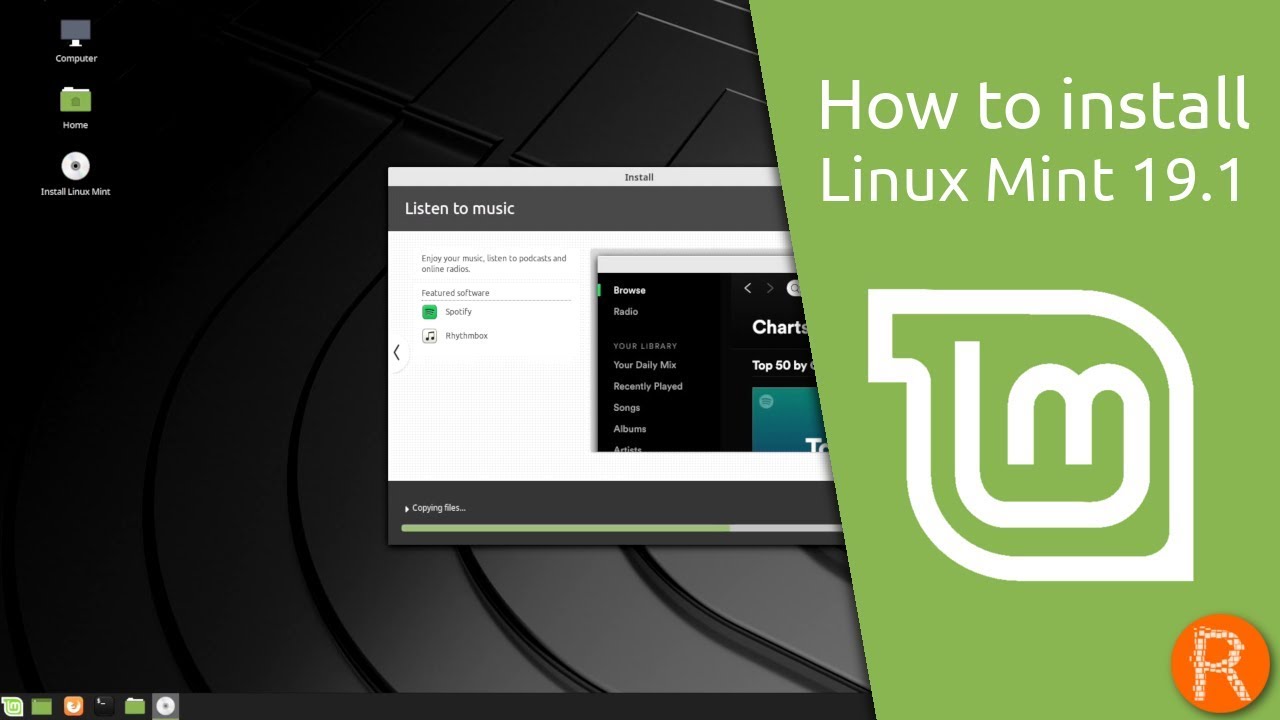 Это одно из основных преимуществ Linux в целом.
Это одно из основных преимуществ Linux в целом.
Отключить безопасную загрузку
Если это еще не сделано, отключите безопасную загрузку в BIOS компьютера. Отключение безопасной загрузки снимает блокировку поставщика Microsoft на вашем компьютере и не наносит вреда вашему компьютеру.
Откройте терминал и введите:
mokutil —sb-state
Нажмите Enter.
Если результат показывает, что безопасная загрузка включена, то перезагрузитесь и отключите безопасную загрузку в настройках BIOS. Во время перезагрузки нажмите F2 или любую другую клавишу, которую использует ваш компьютер для доступа к меню BIOS.
Встроенные средства защиты
Встроенные функции безопасности, такие как AppArmor и SELinux или проект git Firejail , играют важную роль в обеспечении безопасности пользователей.
AppArmor ограничивает возможности определенного программного обеспечения с помощью профилей программ. SELinux позволяет системным администраторам лучше контролировать, кому разрешен доступ к системе. Firejail — это песочница для ненадежных программ.
SELinux позволяет системным администраторам лучше контролировать, кому разрешен доступ к системе. Firejail — это песочница для ненадежных программ.
В следующем разделе мы дадим вам несколько простых, но важных советов, которые помогут вам обезопасить себя при использовании Linux Mint.
Обновляйте
Одной из наиболее важных мер безопасности является постоянное обновление вашей системы . Это важно, поскольку разработчики постоянно работают над исправлением ошибок, выпуском исправлений безопасности и новых функций. Кроме того, обновления, которые постоянно улучшают и стабилизируют функции, в целом обеспечат вам более приятный опыт.
Хорошо известно, что хакеры всегда находят новые способы беспокоить пользователей. Чтобы ваша система не отставала от новейших методов защиты, важно регулярно обновлять ее.
Включение предварительно установленного брандмауэра
Некоторые пользователи упускают из виду важность брандмауэров при использовании Linux Mint. Причина проста. Linux Mint не имеет открытых портов. Это означает, что ваша система недоступна для нежелательных злоумышленников.
Причина проста. Linux Mint не имеет открытых портов. Это означает, что ваша система недоступна для нежелательных злоумышленников.
Однако всегда лучше активировать брандмауэр. Определенные программы откроют порты, которые оставят вашу систему незащищенной. Здесь брандмауэр обеспечивает дополнительный уровень защиты.
Все дистрибутивы Linux имеют встроенный брандмауэр. Однако он неактивен, и для того, чтобы его использовать, вам придется его активировать. Разработчики оставляют его неактивным, но после установки Linux Mint вы также можете включить его, если используете Интернет или активировали некоторые службы на своем компьютере.
Чтобы включить брандмауэр, в окне терминала введите:
sudo ufw enable
Профиль по умолчанию достаточно хорош. С брандмауэром покончено!
Установить Firejail
Установите и запустите firejail, программу-песочницу для ограничения запуска ненадежных приложений. Эта программа предназначена для управления всеми вашими подключенными к Интернету программами, веб-браузерами, почтовыми клиентами, торрент-программами и другим программным обеспечением, которое обменивается информацией по сети.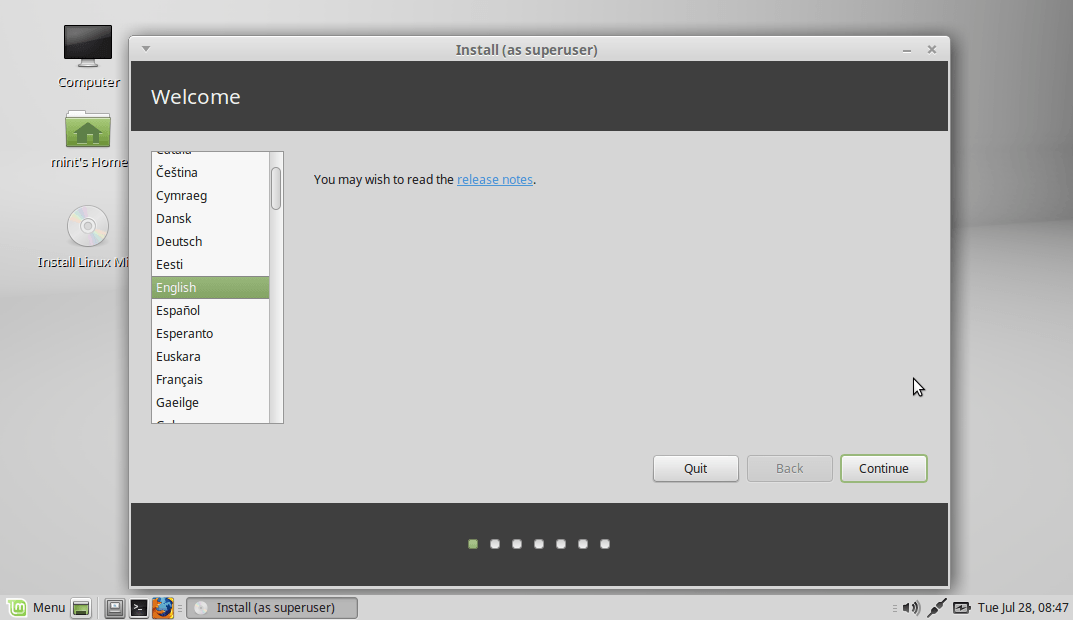
Посмотрите это видео на YouTube
Чтобы установить firejail, выполните поиск «firejail» в Synaptic или откройте окно терминала и введите следующее (включает исправление «звуковой ошибки»):
sudo apt-get install firejail
mkdir -p ~/.config/pulse
cd ~/.config/pulse
cp -v /etc/pulse/client.conf ~/.config/pulse
echo "enable-shm = no" >> client.conf
Затем, если вы хотите использовать браузер Firefox, введите:
firejail firefox
Настройки запуска Firejail на рабочем столе в Xfce для Firefox
Если вы предпочитаете ярлык на рабочем столе (вместо вводя вышеприведенное каждый раз), который по умолчанию запускает Firefox в песочнице, а затем просто создайте значок быстрого запуска на рабочем столе, как в Linux Mint Cinnamon:
- Правый -щелкнуть мышкой по иконке Firefox в меню -> Добавить на рабочий стол.
- Вправо — нажмите на только что созданный ярлык на рабочем столе.
 Выберите «Свойства -> Команда» и введите:
Выберите «Свойства -> Команда» и введите:
firejail firefox %u
В следующий раз, когда вы дважды щелкните ярлык Firefox на рабочем столе, Firefox запустится в защитной песочнице.
Используйте VPN при общедоступном Wi-Fi
Подключение к общедоступному Wi-Fi всегда сопряжено с риском. Использование VPN особенно важно, если вам часто приходится работать с ноутбуком в ресторанах, аэропортах и других общественных местах. Это наиболее распространенные места, на которые нацелены киберпреступники, которые хотят злоупотреблять вашей личной информацией.
Большинству обычных пользователей Linux может не понадобиться VPN, если они используют защищенный Интернет в своей домашней сети. Если вы работаете в библиотеке или кафе со своим ноутбуком, обязательно подключайтесь через VPN (партнерская ссылка на PIA, я им пользуюсь).
Безопасен ли Linux Mint для онлайн-банкинга?
Linux Mint — одна из самых безопасных операционных систем.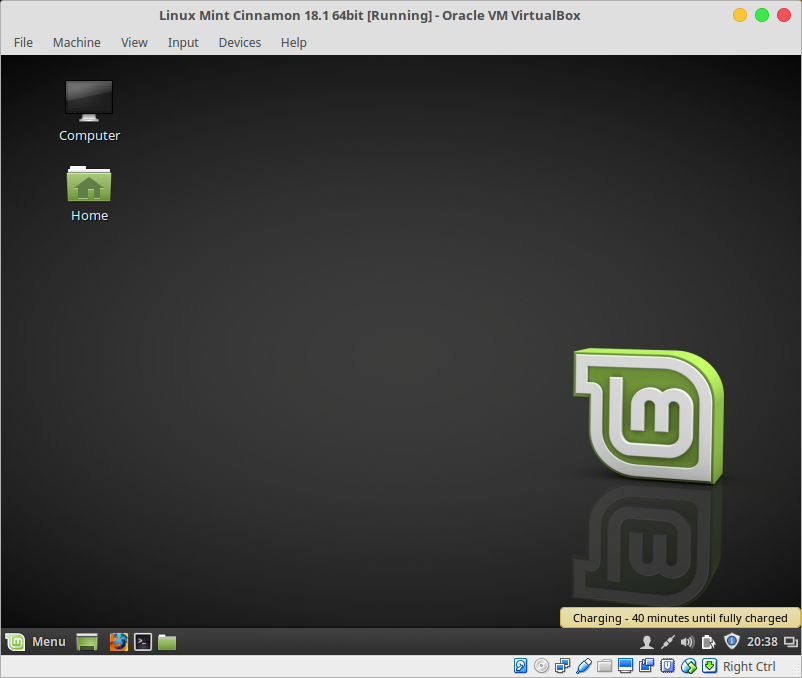 Как и любая ОС, Linux настолько безопасна, насколько это могут сделать ее настройки и целостность программного обеспечения. Преимущество Linux заключается в том, что его системные конструктивные особенности аналогичны Unix, ограничивая полномочия администратора определенными пользователями и явными командами; эти встроенные конструктивные особенности, как правило, делают Mint более безопасным из коробки, чем Windows.
Как и любая ОС, Linux настолько безопасна, насколько это могут сделать ее настройки и целостность программного обеспечения. Преимущество Linux заключается в том, что его системные конструктивные особенности аналогичны Unix, ограничивая полномочия администратора определенными пользователями и явными командами; эти встроенные конструктивные особенности, как правило, делают Mint более безопасным из коробки, чем Windows.
Системы с открытым исходным кодом, как правило, предлагают компетентным или домашним пользователям больше возможностей для обновления систем с помощью последних исправлений безопасности, чем системы с закрытым исходным кодом (Windows и Mac).
Так вам действительно нужен VPN? В основном это зависит от типа работы, которую вы выполняете в Интернете, и от того, насколько вы доверяете услуге Wi-Fi, которую используете. Или если вы хотите смотреть потоки, относящиеся к IP-адресам определенной страны.
Установите VirtualBox для запуска Windows, если это необходимо
Иногда вам нужно использовать программу для Windows или, может быть, поиграть в игру, которая не работает в Linux.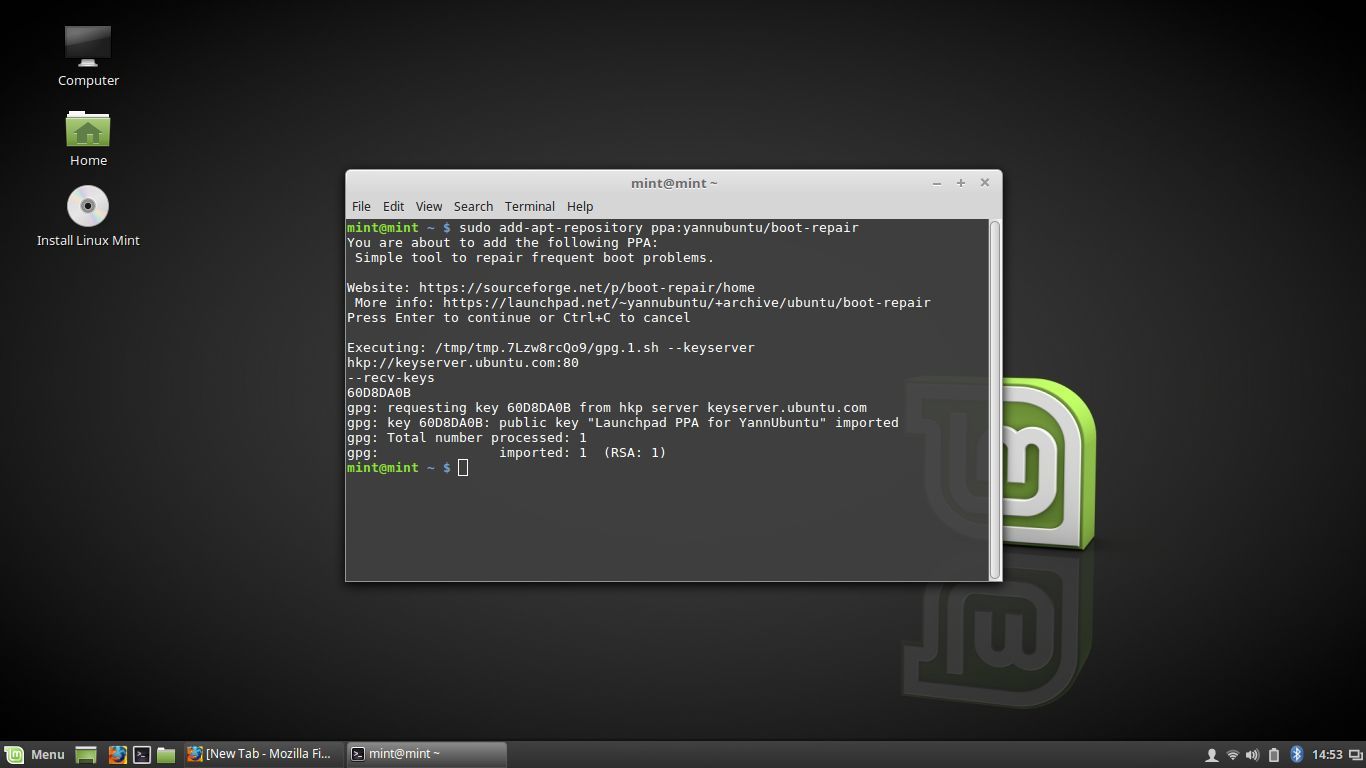 Виртуальная машина представляет собой полностью работающий компьютер внутри вашего текущего компьютера. Обычно он используется разработчиками для тестирования определенных программ, не нарушая их собственную систему.
Виртуальная машина представляет собой полностью работающий компьютер внутри вашего текущего компьютера. Обычно он используется разработчиками для тестирования определенных программ, не нарушая их собственную систему.
Если вам требуется запуск определенных программ Windows, рассмотрите возможность установки VirtualBox вместо использования WINE. VirtualBox может потреблять значительное количество вашей оперативной памяти при использовании; тем не менее, он позволит вам запускать определенное программное обеспечение, связанное с Windows, внутри Linux и довольно удобен в настройке.
Виртуальные машины предоставят вам изолированную среду, в которой вы сможете проверить, не заражены ли отдельные файлы. Кроме того, вы сможете делать с этой изолированной операционной системой все, что захотите, не беспокоясь о последствиях.
Установите VirtualBox через диспетчер пакетов Synaptic.
Или загрузите последнюю версию напрямую с сайта Linux VirtualBox. Вот как:
Установите VirtualBox в Linux Mint 20
1.
 Добавьте репозиторий VirtualBox
Добавьте репозиторий VirtualBox
Откройте окно Терминала. Импортируйте открытый ключ репозитория Oracle VirtualBox в свою систему. (одна строка):
$ wget -q https://www.virtualbox.org/download/oracle_vbox_2016.asc -O- | sudo apt-key add -
Добавить репозиторий VirtualBox (одна строка):
echo "deb [arch=amd64] http://download.virtualbox.org/virtualbox/debian focus contrib" | sudo tee /etc/apt/sources.list.d/virtualbox.list
2. Установите VirtualBox
Обновите индекс репозитория:
$ sudo apt update
Затем установите VirtualBox с помощью команды apt:
$ sudo apt install -y virtualbox-6.1
После установки проверьте состояние службы модуля ядра VirtualBox Linux, чтобы убедиться, что Установка VirtualBox прошла успешно:
$ sudo systemctl status vboxdrv
Защитите свои браузеры
Использование безопасного браузера говорит само за себя.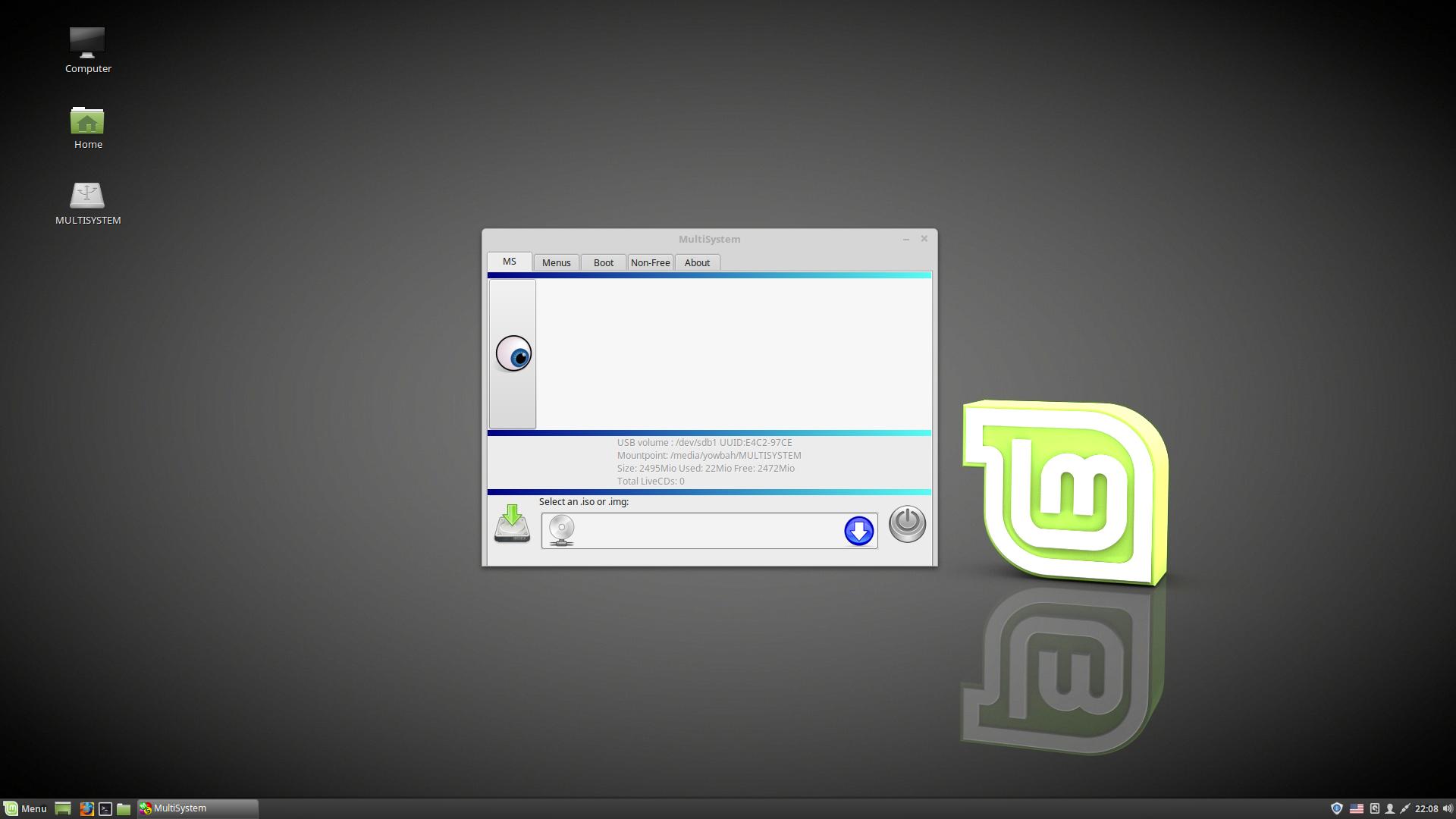 Это то, что каждый должен учитывать, независимо от того, какую платформу они используют, поскольку ваш браузер является интерфейсом между вашим локальным компьютером и удаленными серверами. Когда дело доходит до Linux Mint, есть несколько отличных вариантов для безопасного просмотра.
Это то, что каждый должен учитывать, независимо от того, какую платформу они используют, поскольку ваш браузер является интерфейсом между вашим локальным компьютером и удаленными серверами. Когда дело доходит до Linux Mint, есть несколько отличных вариантов для безопасного просмотра.
Большинство сторонников конфиденциальности и пользователей Linux рекомендуют использовать Firefox . Браузер предоставляет пользователям адекватную конфиденциальность и безопасность, а Firefox регулярно выпускает обновления безопасности и конфиденциальности.
Другие варианты: Chromium (браузер с открытым исходным кодом до того, как Google заразил его шпионским ПО и переименовал в Chrome), Brave, Palemoon, Opera и т. д.
Запуск браузера в Firejail (см. выше) или использование отдельных браузеров или контейнеров для работы и повседневное использование разумно. Теоретически это предотвратит доступ злоумышленников ко всей вашей банке cookie. Единственным недостатком является то, что наличие двух открытых браузеров потребляет изрядное количество памяти. Это не мешает мне иметь два десятка открытых вкладок 24/7…
Это не мешает мне иметь два десятка открытых вкладок 24/7…
Посетите сайт privacytools.io, чтобы получить рекомендации по безопасному браузеру, настройки браузера и подключаемые модули для защиты конфиденциальности, такие как uBlock Origin, Decentraleyes, Privacy Badger и HTTPS Everywhere.
Linux уникален тем, что дистрибутивы предоставляют пользователям программное обеспечение. Почти в каждом дистрибутиве Linux есть менеджер пакетов и репозиторий программного обеспечения. С помощью диспетчера пакетов пользователи могут легко устанавливать, обновлять и удалять программное обеспечение. Репозитории — это места хранения определенного программного обеспечения, которое менеджеры пакетов могут извлекать и устанавливать.
Установка программного обеспечения из надежных репозиториев/Использование здравого смысла
Использование репозиториев позволяет пользователям Linux безопасно приобретать программное обеспечение и не беспокоиться о программах, содержащих вредоносный контент. Это огромное преимущество по сравнению с другими платформами, где пользователи иногда полагаются на загрузку контента с небезопасных онлайн-ссылок.
Это огромное преимущество по сравнению с другими платформами, где пользователи иногда полагаются на загрузку контента с небезопасных онлайн-ссылок.
Обычно наиболее надежными репозиториями являются официальные репозитории, предоставляемые вашим дистрибутивом Linux. При установке известного программного обеспечения всегда ищите сопровождающего репозитория. Например, для Java это должен быть Oracle или openJDK, а если это не так, возможно, вы имеете дело с вредоносным репозиторием.
Если вы планируете использовать другие сторонние репозитории, будьте осторожны и исследуйте их, прежде чем устанавливать программы из них.
Удалите Java, если вы не используете такие программы, как LibreOffice Base
Говоря о Java, она часто используется на всех платформах, поэтому, если она вам не нужна, вы также можете удалить ее из своей системы. OpenJDK является источником Java по умолчанию в Linux Mint, поэтому, чтобы удалить его, просто снова откройте окно терминала и введите:
sudo apt-get remove "openjdk*"
Вы всегда можете переустановить openJDK и его поддержку для LibreOffice Base, набрав эту тарабарщину:
sudo apt-get install default-jre libreoffice-sdbc-hsqldb
Мысли на прощание
9 0098
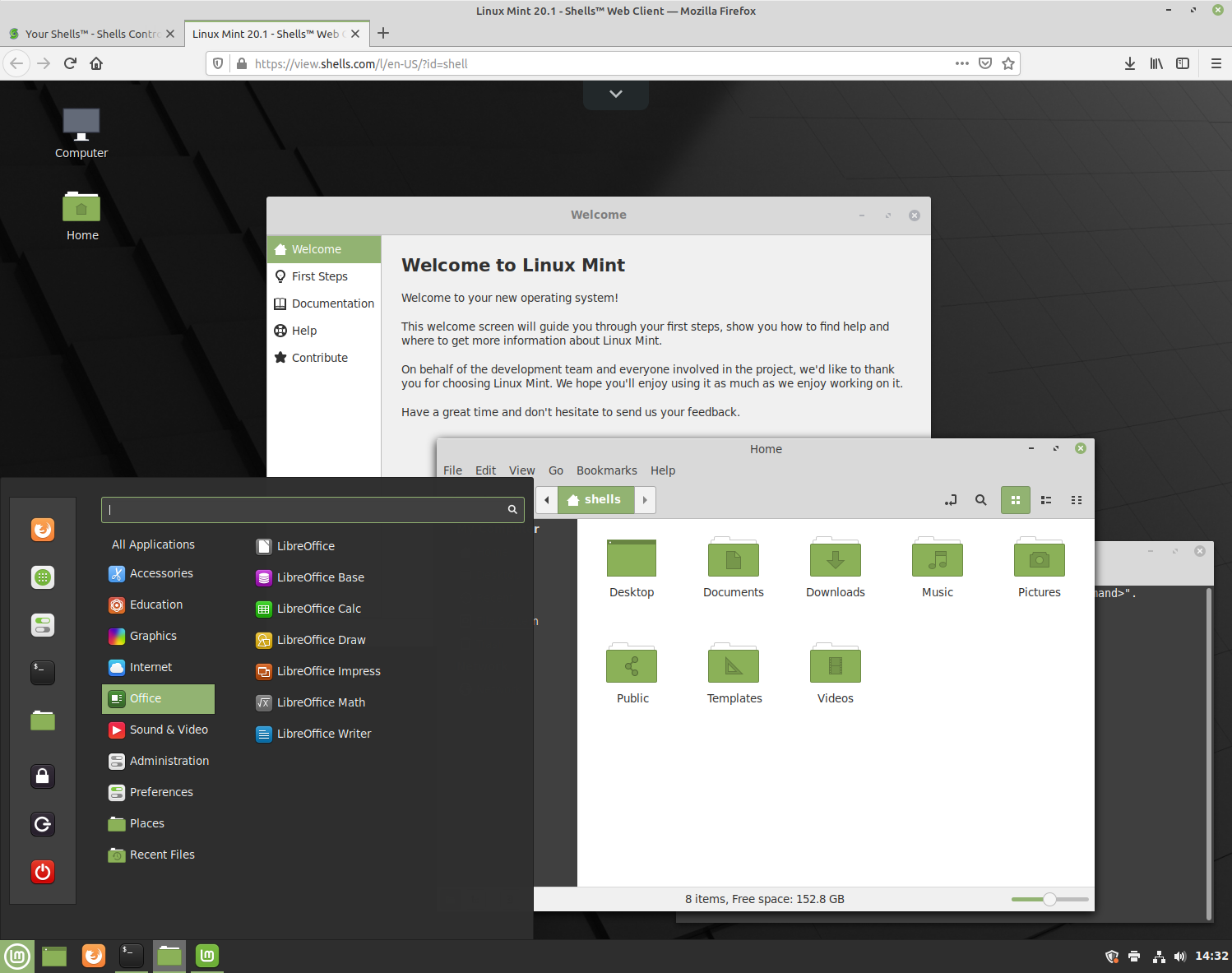

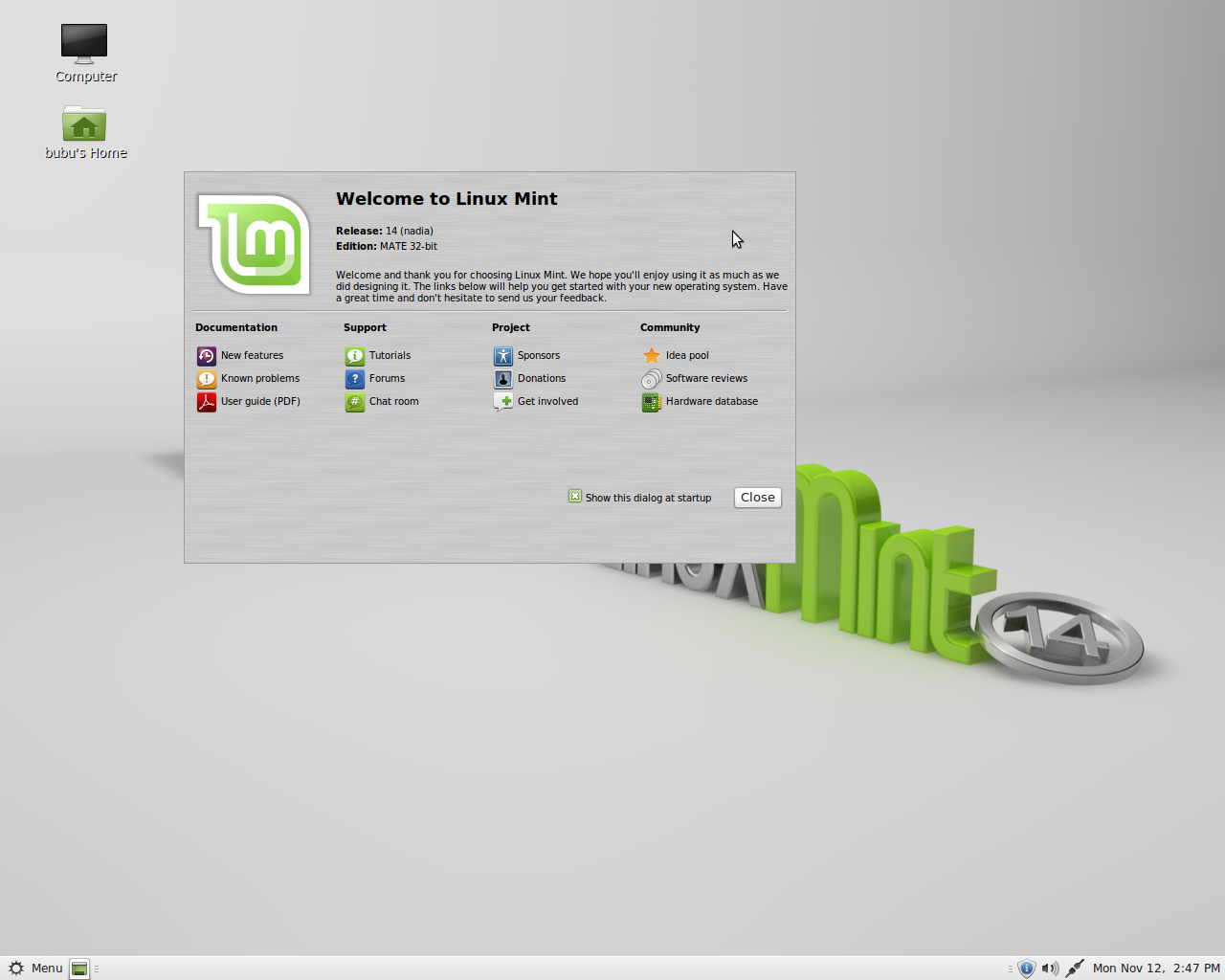 Выберите «Свойства -> Команда» и введите:
Выберите «Свойства -> Команда» и введите: